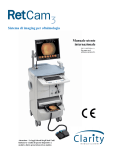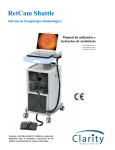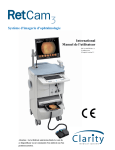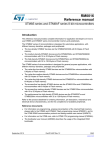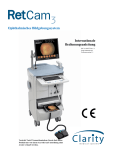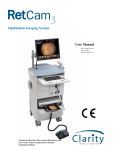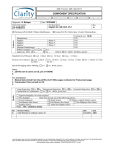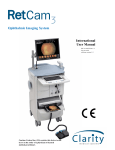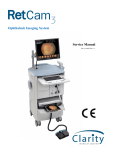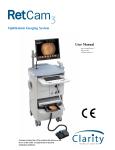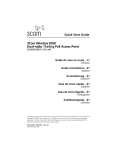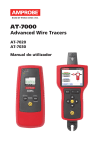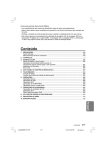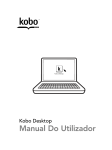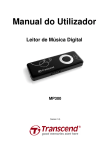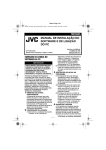Download do utilizador - Clarity Medical Systems
Transcript
Sistema de imagiologia oftalmológica Manual internacional do utilizador PN 21-100380 Rev. A Para utilização com a versão de software 5.1 Atenção: a lei federal dos EUA limita a venda deste dispositivo por ou mediante a prescrição de um médico ou profissional de saúde credenciado. 2 Direitos de autor © 2009 Clarity Medical Systems, Inc. Todos os direitos reservados. MediMark® Europe S.A.R.L. 11 rue Emile Zola 38100 GRENOBLE França Tel.: +33 (0)4 76 86 43 22 Fax: +33 (0)4 76 17 19 82 e-mail: [email protected] Manual do utilizador do RetCam3 PN 21-100380 Rev. A 3 Índice 1 Introdução...................................................................................... 7 • Indicações de utilização ............................................................................................ 7 • Advertências e chamadas de atenção ............................................................ 7 • Principais componentes de hardware........................................................................ 9 • Informações de segurança eléctrica ............................................................. 10 • Avisos importantes de segurança para o utilizador ...................................... 13 • Etiquetas e símbolos..................................................................................... 14 • Etiqueta do produto ................................................................................................. 18 2 Utilizar o RetCam3 ...................................................................... 19 • Ligar o sistema (a partir do modo de espera) ............................................... 19 • Instalar peças da lente .................................................................................. 21 • DESLIGAR o sistema (pronto em espera) .................................................... 22 • Utilizar o encerramento forçado .................................................................... 23 • DESLIGAR a alimentação principal .............................................................. 23 • Gerir registos de doentes.............................................................................. 23 • Adicionar um registo de novo doente ...................................................................... 25 • Editar o registo de um doente.................................................................................. 26 • Localizar registos de doentes existentes................................................................. 27 • Realizar exames ........................................................................................... 29 • • • • Capturar imagens estáticas ..................................................................................... 30 Capturar vídeo ......................................................................................................... 32 Reprodução de vídeo .............................................................................................. 33 Eliminar um vídeo .................................................................................................... 33 • Utilizar funções úteis ..................................................................................... 33 • Teclas de atalho....................................................................................................... 33 • Imagens estáticas a partir de vídeo......................................................................... 33 • Alterar as opções de captura de imagens durante um exame ................................ 35 • Adicionar observações do exame ................................................................. 36 3 Modo de análise e comparação de imagens............................... 39 • Ecrã de análise de imagens.......................................................................... 39 • Modo de comparação ................................................................................... 42 • Regulação da imagem .................................................................................. 43 • Parâmetros de regulação de imagens..................................................................... 44 • Anotação.................................................................................................................. 45 4 Importar e exportar imagens ....................................................... 47 • Efectuar cópias de segurança de imagens ................................................... 47 • Exportar imagens .......................................................................................... 47 • • • • • • Escolher imagens para exportação ......................................................................... 48 Escolher as opções de exportação.......................................................................... 50 Escolher o formato de ficheiro ................................................................................. 50 Formatos de exportação de imagens ...................................................................... 52 Formatos de exportação de dados .......................................................................... 52 Exportação completa ............................................................................................... 52 • Importar imagens .......................................................................................... 52 Manual do utilizador do RetCam3 PN 21-100380 Rev. A 4 5 Impressão de imagens ................................................................57 • Imprimir imagens e relatórios........................................................................ 57 • Consumíveis recomendados......................................................................... 58 6 Módulo de angiografia por fluoresceína ...................................... 59 • Teoria de funcionamento............................................................................... 59 • Utilizar o módulo de angiografia por fluoresceína (AF)................................. 59 • Configurar o temporizador do módulo de AF........................................................... 62 7 Manutenção e assistência ........................................................... 63 • Programa recomendado de manutenção...................................................... 63 • Procedimentos de limpeza............................................................................ 63 • Limpeza da peça da lente ....................................................................................... 63 • Limpeza do resto do sistema................................................................................... 65 • Eliminação de materiais .......................................................................................... 65 • Substituição de fusíveis ................................................................................ 65 • Substituir a lâmpada de iluminação .............................................................. 67 • Validação da chave ....................................................................................... 71 • Assistência técnica ....................................................................................... 72 • Informações de contacto da assistência técnica ..................................................... 72 • Informações de assistência........................................................................... 73 8 Preferências do utilizador ............................................................ 75 • • • • Instituição ................................................................................................................ 78 Novo exame ............................................................................................................ 79 Impressoras ............................................................................................................. 80 Configuração do Windows....................................................................................... 81 9 Especificações técnicas .............................................................. 83 • Hardware ...................................................................................................... 83 • Físicas ..................................................................................................................... 83 • Eléctricas ................................................................................................................. 83 • Condições ambientais ............................................................................................. 83 10 Acordos de licença ...................................................................... 85 • Direitos restritos do software da CMS........................................................... 85 • Acordo de licença do utilizador final do software RetCam3.......................... 85 Índice remissivo........................................................................... 87 Manual do utilizador do RetCam3 PN 21-100380 Rev. A 5 Lista de Figuras Figura 1 Vista de frente do sistema de imagiologia oftalmológica RetCam3* ........................ 8 Figura 2 Vista de trás do sistema de imagiologia oftalmológica RetCam3............................. 9 Figura 3 Peça manual e peça da lente ................................................................................. 10 Figura 4 Painel de controlo ................................................................................................... 20 Figura 5 Instalar uma peça da lente na peça manual........................................................... 20 Figura 6 Ligações da peça manual....................................................................................... 21 Figura 7 Botão de encerramento .......................................................................................... 22 Figura 8 Compartimento de armazenamento do pedal ........................................................ 23 Figura 9 Ecrã inicial .............................................................................................................. 24 Figura 10 Ecrã de adição de novo doente .............................................................................. 25 Figura 11 Ecrã de edição do registo de um doente ................................................................ 26 Figura 12 Botões de procura .................................................................................................. 27 Figura 13 Opções de procura de doentes .............................................................................. 27 Figura 14 Ecrã de doentes e exames (base de dados de doentes) ....................................... 28 Figura 15 Botões de navegação no ecrã de doentes e exames ............................................ 28 Figura 16 Ecrã de configuração do novo exame .................................................................... 29 Figura 17 Botão “Mostrar miniaturas” ..................................................................................... 30 Figura 18 Ecrã de novo exame............................................................................................... 30 Figura 19 Controlos de captura no ecrã ................................................................................. 31 Figura 20 Controlos de captura de vídeo e imagens .............................................................. 32 Figura 21 Miniaturas de vídeo ................................................................................................ 34 Figura 22 Controlo da barra de deslocamento de vídeo ........................................................ 34 Figura 23 Escolher opções para a captura de imagens ......................................................... 35 Figura 24 Activar sobreposição do rato .................................................................................. 36 Figura 25 Caixa de diálogo “Observações do exame” ........................................................... 37 Figura 26 Ecrã de análise de imagens ................................................................................... 40 Figura 27 Ecrã de comparação [de imagens] ......................................................................... 42 Figura 28 Escolher doentes e exames para exportação ........................................................ 48 Figura 29 Caixa de diálogo de exportação ............................................................................. 49 Figura 30 Opções do destino de exportação .......................................................................... 50 Figura 31 Escolher o formato de ficheiro ................................................................................ 50 Figura 32 Escolha do formato para imagens e dados ............................................................ 51 Figura 33 Caixa de diálogo de evolução da exportação......................................................... 52 Figura 34 Ecrã inicial .............................................................................................................. 54 Figura 35 Caixa de diálogo de importação de pasta .............................................................. 54 Figura 36 Importação bem-sucedida ...................................................................................... 56 Figura 37 Caixa de diálogo de impressão .............................................................................. 58 Figura 38 Painel frontal do módulo de AF .............................................................................. 59 Figura 39 Instalação do filtro de barreira ................................................................................ 60 Figura 40 Controlos do temporizador de AF........................................................................... 61 Manual do utilizador do RetCam3 PN 21-100380 Rev. A 6 Figura 41 Peça da lente invertida mostrando a profundidade permitida de imersão.............. 64 Figura 42 Módulo de alimentação de energia ........................................................................ 65 Figura 43 Abertura da tampa do suporte de fusíveis.............................................................. 65 Figura 44 Remoção do suporte de fusíveis ............................................................................ 66 Figura 45 Fusíveis retirados ................................................................................................... 66 Figura 46 Suporte de fusíveis novamente introduzido ........................................................... 67 Figura 47 Painel frontal mostrando a gaveta do conjunto da lâmpada .................................. 68 Figura 48 Abrir a gaveta ......................................................................................................... 68 Figura 49 Segurar a lâmpada ................................................................................................. 69 Figura 50 Retirar a lâmpada ................................................................................................... 69 Figura 51 Instalar a nova lâmpada no casquilho .................................................................... 70 Figura 52 Fechar a gaveta e restabelecer as ligações ........................................................... 71 Figura 53 Caixa de diálogo “Validação da chave” .................................................................. 72 Figura 54 Aceder às preferências do utilizador ...................................................................... 75 Figura 55 Acerca do software da Clarity................................................................................. 76 Figura 56 Ecrã de preferências do utilizador .......................................................................... 77 Figura 57 Preferências do utilizador: Instituição ..................................................................... 78 Figura 58 Preferências do utilizador: Novo exame ................................................................. 79 Figura 59 Preferências do utilizador: Impressoras ................................................................. 80 Figura 60 Preferências do utilizador: Configuração do Windows ........................................... 81 Manual do utilizador do RetCam3 PN 21-100380 Rev. A Introdução 7 1 Introdução O sistema de imagiologia oftalmológica RetCam3 (sistema) foi concebido para permitir a captura rápida e fácil de imagens e vídeos de campo abrangente, alta resolução e totalmente digitais do olho. Indicações de utilização Para imagiologia oftalmológica geral, incluindo da retina, da córnea e da parte externa do olho. Advertências e chamadas de atenção ATENÇÃO: a lei federal dos EUA limita a venda deste dispositivo por ou mediante a prescrição de um médico ou profissional de saúde credenciado. ADVERTÊNCIA: antes de utilizar o sistema, leia todas as informações de segurança para o utilizador. ADVERTÊNCIA: antes de utilizar este equipamento para adquirir imagens de olhos de doentes, os utilizadores têm de receber formação na técnica clínica apropriada ministrada por pessoal autorizado pela Clarity. ADVERTÊNCIA: o sistema RetCam foi concebido e testado como um sistema. A omissão ou substituição de componentes do RetCam pode afectar adversamente o rendimento do sistema e é vivamente desaconselhada. ADVERTÊNCIA: modificações ou acréscimos não autorizados ao sistema RetCam (incluindo hardware e software, etc.) podem afectar adversamente o funcionamento do sistema e invalidarão a garantia. ADVERTÊNCIA: inspeccione e limpe cuidadosamente a peça da lente antes de cada utilização. NÃO UTILIZE se a peça da lente apresentar entalhes, fissuras, riscos ou asperezas susceptíveis de ferir o olho. ADVERTÊNCIA: para minimizar o potencial de exposição excessiva a luz, comece sempre no nível mais baixo de intensidade luminosa e aumente-o, se necessário. Use apenas durante o menor tempo de exposição necessário; não mais de 5 minutos. ADVERTÊNCIA: use de cuidado ao tocar no olho; ou seja, utilize a menor quantidade de pressão e/ou movimento necessária. ADVERTÊNCIA: é necessário determinar uma relação risco/benefício antes de confirmar um doente para exame com o RetCam se o mesmo for: fotossensível, exposto concomitantemente a agentes fotossensibilizantes ou afáquico. ADVERTÊNCIA: para evitar o risco de choque eléctrico, o equipamento tem de ser ligado a uma tomada de alimentação com ligação à terra. ADVERTÊNCIA: para minimizar o potencial de exposição excessiva a luz, o utilizador deve evitar olhar directamente para a fonte de luz activada. Manual do utilizador do RetCam3 PN 21-100380 Rev. A 8 Introdução Monitor (inclui 4 portas USB) Pega de transporte Peça manual com peça da lente substituível Prateleira de introdução de dados (aberta) Suporte Teclado e rato Painel de controlo Gravador de DVD (no interior da gaveta) Porta USB Cabo da peça manual com conectores Suporte de enrolamento de cabo (de ambos os lados) Controlo de intensidade de AF Conector de luz de AF Interruptor de luz de AF Gavetas de armazenamento Impressora na prateleira aberta Rodízios frontais traváveis Compartimento de armazenamento do pedal Pedal Figura 1 Vista de frente do sistema de imagiologia oftalmológica RetCam3* *Mostrado com a função opcional de AF (angiografia por fluoresceína) Manual do utilizador do RetCam3 PN 21-100380 Rev. A Introdução 9 Porta de rede (Ethernet) Etiqueta do produto Interruptor principal de energia e ligação do cabo de alimentação Figura 2 Vista de trás do sistema de imagiologia oftalmológica RetCam3 Principais componentes de hardware • Monitor: um monitor de ecrã plano é fornecido de série com o sistema. • Painel de controlo: um painel de controlo de membrana liga o sistema através de um único botão e possui controlos para intensidade de iluminação, focagem da câmara e instantâneo (captura de uma imagem ou início/paragem da gravação de vídeo). • Peça manual: contém a câmara. Leve e fácil de posicionar, tem um cabo comprido para um alcance fácil. Utilize-a com peças da lente substituíveis. Manual do utilizador do RetCam3 PN 21-100380 Rev. A 10 Introdução • Caixa: contém os sistemas e ligações de controlo. • Pedal: fornece um meio opcional para controlar a intensidade de iluminação, a focagem da câmara e a função de instantâneo. • Gavetas de armazenamento: todas as unidades possuem duas gavetas de armazenamento para peças da lente, ferramentas e consumíveis. • Módulo de angiografia por fluoresceína, ou AF (opcional): uma fonte de luz com elemento primário azul está disponível para fotografias digitais de AF. A mesma é fornecida completa com um filtro de barreira amarelo para a peça manual. Apenas é possvel regular a intensidade de iluminação através do controlo de intensidade de AF. • Impressora: é possível imprimir imagens a cores e relatórios. Peça manual Peça da lente Figura 3 Peça manual e peça da lente Modelo da lente D1300 B1200 E800 C300 PL200 Aplicação Bebés prematuros Bebés normais Contraste elevado em crianças e adultos Ampliação elevada Lente de visualização horizontal Campo de visão comum 130 graus 120 graus 80 graus 30 graus N/A Informações de segurança eléctrica O sistema foi concebido, inspeccionado e testado de forma a cumprir os requisitos de segurança da norma IEC60601-1 relativamente a riscos de incêndio, choque eléctrico e mecânicos, apenas quando utilizado conforme previsto. Equipamento eléctrico de tipo BF de classe I Preparado para funcionamento contínuo Manual do utilizador do RetCam3 PN 21-100380 Rev. A Introdução 11 Emissões electromagnéticas Nível de conformidade: Grupo 1, Classe A Tipo de teste Nível de conformidade Emissões conduzidas CISPR 11/ EN 55011 Classe A Emissões irradiadas CISPR 11/ EN 55011 Classe A Emissões harmónicas IEC 61000-3-2 Em conformidade Flutuações de tensão eléctrica/emissões de oscilações de corrente IEC 61000-3-3 Em conformidade FCC Parte 15B Em conformidade Manual do utilizador do RetCam3 Observações O sistema RetCam utiliza energia de radiofrequência para o seu funcionamento interno. Equipamentos electrónicos próximos podem ser afectados. PN 21-100380 Rev. A 12 Introdução Imunidade electromagnética Tipo de teste Teste e nível de conformidade segundo a norma IEC 60601-1-2 Ambiente electromagnético – indicações Descargas de electricidade estática ±6 kV contacto EN 61000-4-2 ±8 kV ar Os pavimentos devem ser revestidos a madeira, cimento ou azulejos de cerâmica. Se os pavimentos estiverem revestidos com materiais sintéticos, a humidade relativa deve ser no mínimo de 30%. ±2 kV para linhas de alimentação de energia Correntes transitórias rápidas (Alimentação de corrente alterna) (Linhas de entrada/saída) EN 61000-4-4 A qualidade da alimentação da instalação eléctrica deve ser a de um ambiente típico comercial ou hospitalar. Perturbações electrónicas na alimentação de corrente alterna (correntes transitórias) podem fazer com que a imagem no monitor do sistema se desloque em contínuo. Se isto acontecer, não devem processar-se imagens até que a perturbação tenha cessado. Picos de tensão, de linha a linha ±1 kV de linha(s) para linha(s) A qualidade da alimentação da instalação eléctrica (Alimentação de corrente alterna) ±2 kV de linha(s) para terra deve ser a de um ambiente típico comercial ou (Linhas de entrada/saída) hospitalar. EN 61000-4-5 > 95% de queda em Ut durante 0,5 ciclo 60% de queda em Ut durante 5 ciclos 30% de queda em Ut durante 25 ciclos > 95% de queda em Ut durante 5 segundos Se o utilizador do sistema RetCam necessitar de o utilizar de forma contínua durante interrupções da alimentação do sector, recomenda-se que o sistema RetCam seja alimentado a partir de uma fonte de alimentação ininterrupta ou de uma bateria. Campo magnético de frequência de energia (50/60 Hz) EN 61000-4-8 3 A/m Os campos magnéticos de frequência de energia devem apresentar níveis característicos de uma localização típica num ambiente típico comercial ou hospitalar. Imunidade irradiada EN 61000-4-3 80 MHz a 2,5 GHz 3 V/m, 80% a 1 kHz Os equipamentos de comunicação por radiofrequência portáteis e móveis não devem ser utilizados mais perto de qualquer uma das partes do sistema RetCam, incluindo os cabos, do que a distância de separação recomendada, calculada a partir da equação aplicável à frequência do transmissor. Quedas e interrupções de tensão EN 61000-4-11 0,15 a 80 MHz 3 Vrms, 80% a 1 kHz Alimentação principal de corrente alterna Imunidade conduzida EN 61000-4-6 Manual do utilizador do RetCam3 Distância de separação recomendada d = 3,5 / E1 P 80 MHz a 800 MHz d = 7 / E1 P 800 MHz a 2,5 GHz em que P é a potência nominal máxima de saída do transmissor, em Watts (W), de acordo com o fabricante do transmissor e d é a distância de separação recomendada em metros (m). E1 é 3 V/m. Imunidade conduzida: d = (3,5 / V1) P em que V1 é 3 Vrms. A intensidade de campo de transmissores fixos de radiofrequência, conforme determinada através de um estudo electromagnético do local, deve ser inferior ao nível de conformidade em cada amplitude de frequências. Podem ocorrer interferências nas proximidades de equipamentos marcados com o símbolo seguinte. PN 21-100380 Rev. A Introdução 13 ADVERTÊNCIA: podem ocorrer interferências nas proximidades de equipamentos marcados com o símbolo seguinte. Este equipamento/sistema pode causar interferências radioeléctricas ou pode afectar o funcionamento de equipamentos nas proximidades. Pode ser necessário tomar medidas de mitigação, por exemplo: • Reoriente ou reposicione o aparelho receptor. • Aumente a distância entre o equipamento. • Ligue o equipamento a uma tomada situada num circuito diferente daquele ao qual está(ão) ligado(s) o(s) outro(s) dispositivo(s). • Consulte o fabricante ou o técnico de assistência no terreno para obter ajuda. Pode ser apresentada uma mensagem de erro, que pode então exigir uma reinicialização do sistema. Para efectuar uma reinicialização do sistema, pressione o interruptor de energia do sistema no painel de controlo durante cerca de 6 segundos até que o sistema se desligue e depois pressione novamente o interruptor para voltar a ligar o sistema. ADVERTÊNCIA: este equipamento pode causar interferências radioeléctricas ou pode afectar o funcionamento de equipamentos nas proximidades. Pode ser necessário tomar medidas de mitigação, como reorientar ou reposicionar o sistema ou blindar a localização. ADVERTÊNCIA: para evitar o risco de choque eléctrico, este equipamento tem de ser ligado a uma tomada de alimentação com ligação à terra. ADVERTÊNCIA: para uma protecção contínua contra o risco de incêndio, substitua apenas por um fusível do mesmo tipo e potência. Avisos importantes de segurança para o utilizador 1. A peça da lente nunca deve entrar em contacto com objectos rígidos ou aguçados. Isto pode danificar a óptica de precisão e os vedantes. 2. NÃO ESTERILIZE EM AUTOCLAVE qualquer parte do dispositivo. 3. Encerre e desligue devidamente a unidade; deixe arrefecer a lâmpada da fonte de luz antes de a substituir. 4. Coloque sempre a peça manual no suporte quando não estiver a realizar exames. Pode passar o cabo da peça manual sobre o suporte de enrolamento de cabo, mas não o enrole demasiado apertado, caso contrário podem ocorrer danos na fibra óptica. 5. Não bloqueie o acesso ao suporte. 6. O sistema não foi concebido para ser transportado para o exterior. 7. Podem perder-se dados recém-adquiridos se a alimentação de energia for interrompida durante exames ao vivo. Manual do utilizador do RetCam3 PN 21-100380 Rev. A 14 Introdução + Observação: está disponível alimentação pela bateria de recurso durante pelo menos 15 minutos após um corte de energia. 8. O sistema está protegido contra vírus, worms e spyware através de anti-malware da Microsoft. Antes de adicionar qualquer outro software, consulte a sua garantia ou contacte o serviço de apoio da Clarity. Etiquetas e símbolos Botão de energia do sistema Focagem Controlos de focagem Botão de activação da lâmpada Controlos de intensidade Interruptor ou botão de INSTANTÂNEO (captura) Advertência ou chamada de atenção Advertência: não olhar directamente para a fonte de luz Advertência: tensão eléctrica perigosa (utilizada na AF) Ligação à terra da caixa Manual do utilizador do RetCam3 PN 21-100380 Rev. A Introdução 15 Protecção eléctrica (ligação à terra) Corrente alterna (CA) O sistema contém dois (2) fusíveis do tipo indicado. Não utilizar qualquer outro tipo. Bateria de recurso Rede informática Radiação electromagnética não ionizante AF = angiografia por fluoresceína Intensidade da luz de AF, aumentar no sentido horário Luz de AF desligada Luz de AF ligada Conector da fonte de luz (fibra óptica) Conector da peça manual Manual do utilizador do RetCam3 PN 21-100380 Rev. A 16 Introdução Conector USB Ler a documentação de apoio para o utilizador Conteúdo frágil Este lado da caixa para cima Limites de temperatura Representante autorizado na UE Equipamento de tipo BF (a peça aplicada é a peça manual) Para evitar danos na peça da lente, guardar cuidadosamente a peça manual no suporte quando não estiver a ser utilizada. Limpar a peça da lente após a utilização Recolha separada de resíduos no final da vida útil conforme exigido pelas directivas europeias. Contactar a Clarity para obter instruções de eliminação do equipamento. Conformidade europeia Manual do utilizador do RetCam3 PN 21-100380 Rev. A Introdução 17 Certificação de conformidade norte-americana Número de série Data de fabrico Manter afastado da chuva Ir para o ecrã seguinte Ocultar imagem Eliminar imagem Sinalizar ou escolher elemento Repor Ver a base de dados de doentes Utilitários Manual do utilizador do RetCam3 PN 21-100380 Rev. A 18 Introdução Etiqueta do produto Manual do utilizador do RetCam3 PN 21-100380 Rev. A Utilizar o RetCam3 19 2 Utilizar o RetCam3 Este capítulo explica como utilizar o sistema RetCam3, após ter sido devidamente instalado no seu centro. As actividades descritas incluem: • Ligar o sistema (a partir do modo de espera) na página 19 • DESLIGAR o sistema (pronto em espera) na página 22 • Utilizar o encerramento forçado na página 23 • DESLIGAR a alimentação principal na página 23 • Gerir registos de doentes na página 23 • Realizar exames na página 29 • Utilizar funções úteis na página 33 • Adicionar observações do exame na página 36 Ligar o sistema (a partir do modo de espera) + Novos sistemas são instalados por técnicos formados pela Clarity. A instalação inclui a instalação da alimentação principal, a ligação da peça manual e a regulação do monitor. Estão disponíveis instruções completas de instalação mediante pedido junto do departamento de assistência da Clarity. As instruções neste capítulo referem-se à utilização de um sistema instalado, que possua a alimentação principal, a impressora e o monitor LIGADOS, a altura do monitor regulada e o software instalado e configurado para o centro. + Observação: após o software ser instalado, o sistema necessita de uma chave de autorização para iniciar o sistema. A chave está disponível através do serviço MSI da Clarity. ATENÇÃO: nunca bloqueie quaisquer aberturas de ventilação do sistema RetCam3. ATENÇÃO: nunca bloqueie o acesso ao suporte da peça manual. Para LIGAR o sistema a partir do modo de espera: 1. Puxe cuidadosamente a prateleira de introdução de dados para fora até estar completamente aberta. 2. Pressione o botão de energia (espera) do sistema (situado no painel de controlo) para LIGAR a alimentação do sistema. O indicador luminoso de energia (espera) do sistema deve acender-se (verde fixo). O software deve inicializar. Manual do utilizador do RetCam3 PN 21-100380 Rev. A 20 Utilizar o RetCam3 O painel de controlo de membrana está situado na margem da frente do tabuleiro do teclado. O mesmo fornece controlos e indicadores do estado do sistema. Indicador de Indicador de energia do sistema CA/CC (verde) (verde) Focagem Controlos de focagem Botão de energia (espera) do sistema Indicador de iluminação Indicador de LIGADA (âmbar) intensidade relativa Botão de Controlos de INSTANTÂNEO intensidade (captura) Botão LIGAR/DESLIGAR a iluminação da lâmpada Figura 4 Painel de controlo 3. Instale a peça da lente pretendida na peça manual, conforme mostrado na Figura 5 e em Instalar peças da lente na página 21. Alinhe a peça da lente para encaixar nos pinos Pinos de alinhamento na peça manual Aperte cuidadosamente no sentido horário até encaixar no lugar. Não aperte em demasia. Figura 5 Instalar uma peça da lente na peça manual Manual do utilizador do RetCam3 PN 21-100380 Rev. A Utilizar o RetCam3 21 Instalar peças da lente A. Encaixe a peça da lente na peça manual ao alinhar os três pinos radiais na parte da frente da peça manual com os espaços entre as abas do anel elástico na peça da lente. B. Rode a peça da lente no sentido horário (conforme mostrado na Figura 5) até ouvir um estalido, indicando que a peça da lente está travada em posição. 4. Certifique-se de que a peça manual está ligada ao sistema conforme mostrado na Figura 6. Figura 6 Ligações da peça manual Recoloque sempre a peça manual no suporte quando não estiver a ser utilizada. Pode passar o cabo da peça manual sobre o suporte de enrolamento de cabo, mas não o enrole demasiado apertado, caso contrário podem ocorrer danos na fibra óptica. ADVERTÊNCIA: inspeccione e limpe cuidadosamente a peça da lente antes de cada utilização. NÃO utilize se a peça da lente apresentar entalhes, fissuras, riscos ou asperezas susceptíveis de ferir o olho. 5. IMPRESSORA. Abra totalmente a prateleira da impressora e certifique-se de que está instalado papel suficiente na impressora. A prateleira pode ser empurrada novamente para dentro. 6. Quando o software estiver preparado, verá a mensagem “Sem doentes para mostrar”. 7. Para utilização de AF (se disponível), consulte o Capítulo 6, Módulo de angiografia por fluoresceína para obter instruções. 8. Se a lâmpada de iluminação estiver DESLIGADA, pressione o botão da lâmpada de iluminação situado do lado direito do painel de controlo para LIGAR a iluminação. O indicador luminoso de cor âmbar acende-se quando a lâmpada está LIGADA. Manual do utilizador do RetCam3 PN 21-100380 Rev. A 22 Utilizar o RetCam3 DESLIGAR o sistema (pronto em espera) + Observação: recomendamos vivamente que efectue cópias de segurança e guarde os seus dados antes de DESLIGAR o sistema. Consulte Exportar imagens na página 47 para obter mais pormenores. 1. Para DESLIGAR o sistema (mantendo o modo pronto em espera), coloque o cursor do rato sobre o botão Encerramento vermelho no fundo do ecrã de doentes e exames. Botão de encerramento New Exam Novo exame Exam Review Análise de exames Import Importar Export Exportar Print Imprimir Displayed Patients:, Selected Patients:, Select Media: Doentes mostrados:, Doentes escolhidos:, Suportes escolhidos: Figura 7 Botão de encerramento É apresentado o ecrã de opções de encerramento. Escolha Encerrar computador. 2. Se o sistema deixar de responder, aguarde pelo menos um minuto, dado que pode estar ocupado. Se o sistema continuar sem responder após um minuto, pressione uma vez o botão de energia do sistema (no painel de controlo). 3. Todos os indicadores no painel de controlo, excepto o indicador de CA/CC de cor verde, irão apagar-se. 4. Se a função de AF estiver disponível, certifique-se de que o interruptor de luz de AF está DESLIGADO. 5. Retire a lente da peça manual. Inspeccione e limpe cuidadosamente a peça da lente. Guarde a lente na caixa de lentes. 6. Recoloque a peça manual no suporte. 7. Recoloque o pedal no compartimento de armazenamento do pedal (consulte a Figura 8). Manual do utilizador do RetCam3 PN 21-100380 Rev. A Utilizar o RetCam3 23 Pedal colocado horizontalmente no compartimento de armazenamento do pedal. Coloque o cabo do pedal sobre o pedal. Figura 8 Compartimento de armazenamento do pedal + Observação: para reiniciar o sistema, consulte Ligar o sistema (a partir do modo de espera) na página 19. Utilizar o encerramento forçado ADVERTÊNCIA: utilize apenas o método de encerramento forçado quando estritamente necessário, pois poderá ocorrer corrupção de dados. Caso seja necessário proceder ao encerramento forçado, pressione sem soltar o botão de energia do sistema no painel de controlo durante pelo menos seis (6) segundos para forçar o sistema, incluindo a bateria de recurso, a encerrar. DESLIGAR a alimentação principal Coloque o interruptor de alimentação principal (situado na parte de trás do sistema) na posição “OFF” (desligado). Todos os indicadores no painel de controlo irão APAGAR-SE, excepto o indicador de CA/CC. O indicador de CA/CC irá piscar a verde enquanto a bateria de recurso continuar a fornecer energia (pelo menos 15 minutos). Gerir registos de doentes Esta secção descreve como adicionar um novo doente e localizar os registos de um doente existente. O software está pronto a ser utilizado quando vir o ecrã inicial mostrado na Figura 9. Manual do utilizador do RetCam3 PN 21-100380 Rev. A 24 Utilizar o RetCam3 Adicionar um novo doente Importar dados de CD, USB, rede, etc. Localizar doentes existentes No Patient to Display Sem doentes para mostrar Use the search below to search for patients Utilize a procura abaixo para procurar doentes No Exam Selected Nenhum exame escolhido Please select an exam to continue Escolha um exame para continuar Collapse All Contrair tudo Check: All Marcar: Todos Uncheck All Desmarcar todos Find Patients Localizar doentes Clear Limpar Not Displaying Patients Sem doentes para mostrar Use the search field above to find patients and exams Utilize o campo de procura acima para localizar doentes e exames To show all patients, clear the search field and click search Para mostrar todos os doentes, limpe o campo de procura e clique em “Procurar” Show Hidden Images Mostrar imagens ocultas New Patient Novo doente Edit Patient Editar doente New Exam Novo exame Exam Review Análise de exames Import Importar Export Exportar Print Imprimir Displayed Patients:, Selected Patients:, Select Media: Doentes mostrados:, Doentes escolhidos:, Suportes escolhidos: Figura 9 Ecrã inicial Manual do utilizador do RetCam3 PN 21-100380 Rev. A Utilizar o RetCam3 25 Adicionar um registo de novo doente Para criar um registo de novo doente, são necessárias as seguintes informações: • Nome próprio • Apelido • Data de nascimento • Identificação do doente As informações do doente são repetidas em vários dos ecrãs. O nome do doente e a identificação do doente são sempre mostrados no canto superior esquerdo de todos os ecrãs. Clique em OK para continuar. Introduza informações manualmente ou utilize os menus, quando disponíveis. New Patient Novo doente Physician/Technician * Last Name: * Apelido: Primary: Médico/Técnico Primário: * First Name * Nome próprio Referring: Encaminhador: Middle: Sobrenome: Consulting: Consultor: Gender: Sexo: Diagnosis: Diagnóstico: * Patient ID: * Identificação do doente: Pathology: Patologia: Location: Local: Classification Classificação Salutation: Saudação: Patient Notes Observações sobre o doente Ethnicity: Etnia: Date Data * Date of Birth: * Data de nascimento: Created By Criada por Age: Idade: Note Observação Hours Horas Note Date Data da observação Weight: Peso: Created By Criada por Grams Gramas Note Observação Gest.: Gest.: New Note Nova observação Wks. Sem. (2000 chars. max.) (máximo de 2000 caracteres) Type: Tipo: Reset Repor Single Único Cancel Cancelar Order: Ordem: OK OK Figura 10 Ecrã de adição de novo doente Manual do utilizador do RetCam3 PN 21-100380 Rev. A 26 Utilizar o RetCam3 Editar o registo de um doente Realce o registo do doente no ecrã de doentes e exames. Escolha “Editar doente”. Pode editar as seguintes informações: • Nome próprio • Apelido • Sexo (Masculino, Feminino, Outro ou Desconhecido) • Data de nascimento • Peso (em gramas) + Observação: todos os campos no ecrã de edição de doentes podem ser editados. Edit Patient Editar doente Consulting: * Last Name: * Apelido: Diagnosis: Consultor: Diagnóstico: * First Name: * Nome próprio: Pathology: Patologia: Middle: Sobrenome: Classification Classificação Gender: Sexo: Patient Notes Observações sobre o doente * Patient ID: * Identificação do doente: Date Data Location: Local: Created By Criada por Salutation: Saudação: Note Observação Ethnicity: Etnia: Note Date Data da observação * Date of Birth: * Data de nascimento: Created By Criada por Age: Idade: Note Observação Years Anos New Note Nova observação Weight: Peso: (2000 chars. max.) (máximo de 2000 caracteres) Grams Gramas Reset Repor Physician/Technician Médico/Técnico Cancel Cancelar Primary: Primário: OK OK Referring: Encaminhador: Figura 11 Ecrã de edição do registo de um doente Manual do utilizador do RetCam3 PN 21-100380 Rev. A Utilizar o RetCam3 27 Localizar registos de doentes existentes Pode procurar na base de dados para localizar registos de doentes específicos. Find Patients Localizar doentes: Clear Limpar Figura 12 Botões de procura A partir do ecrã inicial, escolha o ícone para apresentar a base de dados de todos os doentes ou escolha o sinal de adição para localizar registos de doentes utilizando uma ou mais das funções de procura (consulte a Figura 13). Expand Expandir Patient ID Identificação do doente Patients Doentes Gender Sexo Colapse All Contrair todos Pathology Patologia Check Marcar Classification Classificação All Todos Primary Clinician Médico primário Uncheck All Desmarcar todos Attending Assistente Find Patients Localizar doentes Imaging Technician Técnico de imagiologia Clear Limpar Exam Date Data do exame Last Name Apelido Any Qualquer First Name Nome próprio To A Figura 13 Opções de procura de doentes Escolha Limpar para limpar todos os campos de procura. Resultados de procura Quando escolhe para apresentar a base de dados de todos os doentes, os resultados são apresentados como ilustrado na Figura 14. Manual do utilizador do RetCam3 PN 21-100380 Rev. A 28 Utilizar o RetCam3 Last Name: First Name: Middle Name: Patient ID: Date of Birth: Age: Location: Salutation: Ethnicity: Gestation Age (wks): Birth Type: Single Birth Weight (g): Birth Order: 1 Referring Clinician: Consulting Clinician: Pathology: unknown Classification: Last Exam Date: + Add Field Show Only Selected Field Apelido: Nome próprio: Sobrenome: Identificação do doente: Data de nascimento: Idade: Local: Saudação: Etnia: Tempo de gestação (semanas): Tipo de nascimento: Único Peso à nascença (g): Ordem de nascimento: 1 Médico encaminhador: Médico consultor: Patologia: desconhecida Classificação: Data do último exame: + Adicionar campo Mostrar apenas o campo escolhido No Exam Selected Please select an exam to continue Find Patients Clear Last Name First Name Patient ID Primary Clinician Pathology Classification Last Exam Date Show Hidden Images New Patient Edit Patient New Exam Exam Review Import Export Print Displayed Patients:, Selected Patients:, Selected Media: Nenhum exame escolhido Escolha um exame para continuar Localizar doentes Limpar Apelido Nome próprio Identificação do doente Médico primário Patologia Classificação Data do último exame Mostrar imagens ocultas Novo doente Editar doente Novo exame Análise de exames Importar Exportar Imprimir Doentes mostrados:, Doentes escolhidos:, Suportes escolhidos: Figura 14 Ecrã de doentes e exames (base de dados de doentes) A partir do ecrã de doentes e exames, pode utilizar os botões mostrados na Figura 15 para ordenar os resultados. Expand: Expandir: Patients Doentes Collapse All Contrair tudo Check: Marcar: All Todos Uncheck All Desmarcar todos Figura 15 Botões de navegação no ecrã de doentes e exames Manual do utilizador do RetCam3 PN 21-100380 Rev. A Utilizar o RetCam3 29 Realizar exames Pode utilizar o RetCam3 para capturar imagens estáticas ou vídeo após escolher um doente. Escolha a seta verde à direita do nome de um doente ou escolha o botão “Novo exame”. Para iniciar um exame, pode escolher uma configuração predefinida, que pode ser facilmente editada, ou uma configuração manual. New Exam Configuration Configuração do novo exame Current Weight: grams (0 to 100000) Peso actual: gramas (0 a 100 000) Select an Imaging Configuration Escolha uma configuração de exame Preset Configuration 1 Configuração predefinida 1 Initial Pre-Configured Settings: Definições pré-configuradas iniciais: Image Type: Retina; Lens: 1300; Eye: Right Eye (OD) Tipo de imagem: Retina; Lente: 1300; Olho: Olho direito (OD) Edit Editar Preset Configuration 2 Configuração predefinida 2 Preset Configuration 3 Configuração predefinida 3 Manual Configuration Configuração manual Cancel Cancelar Figura 16 Ecrã de configuração do novo exame As seguintes informações podem ser definidas na configuração predefinida ou manual: Tipo de imagem Lente Olho Retina 300 Direito (OD) Angiografia por fluoresceína 800 Esquerdo (OS) Segmento anterior 1200 Não especificado Não especificado 1300 Não especificado Após ter configurado o novo exame, escolha a seta verde para entrar no ecrã de novo exame. Manual do utilizador do RetCam3 PN 21-100380 Rev. A 30 Utilizar o RetCam3 Escolha Mostrar miniaturas no fundo do ecrã de exame para maximizar as funcionalidades disponíveis. Enable mouse-over image Activar imagem por sobreposição do rato Full Screen Ecrã completo Show Thumbnails Mostrar miniaturas Figura 17 Botão “Mostrar miniaturas” 0 O botão Mostrar miniaturas alterna entre Mostrar miniaturas e Ocultar miniaturas. Capturar imagens estáticas Save Still Rate: 1x Record Video Switch to FA Freeze Live Pause Timer Footswitch Operation Video Recording Save Snapshot 2 Minutes Configure Gender: Guardar imagem estática Taxa: 1x Gravar vídeo Mudar para AF Congelar imagem ao vivo Suspender temporizador Utilização do pedal Gravação de vídeo Guardar instantâneo 2 minutos Configurar Sexo: Primary Physician: Classification: (None) Attending Physician: Imaging Technician: Eye: Right Eye (OD) Lens: Lens 130 Type: Retina Total Media: Videos: Stills Show hidden images: Enable mouse over image preview Date of Birth: Age: Exam Date: Pathology: (None) Data de nascimento: Idade: Data do exame: Patologia: (Nada) Full Screen Hide Thumbnails Exit Exam/Add Note Médico primário: Classificação: (Nada) Médico assistente: Técnico de imagiologia: Olho: Olho direito (OD) Lente: Lente 130 Tipo: Retina Suportes totais: Vídeos: Imagens estáticas Mostrar imagens ocultas: Activar pré-visualização da imagem por sobreposição do rato Ecrã completo Ocultar miniaturas Sair do exame/Adicionar observação Figura 18 Ecrã de novo exame Manual do utilizador do RetCam3 PN 21-100380 Rev. A Utilizar o RetCam3 31 O procedimento recomendado consiste em capturar vídeo de todo o exame e captar imagens estáticas do vídeo e depois eliminar o vídeo antes de sair da sessão de novo exame. Pode captar imagens estáticas no ecrã de novo exame utilizando o seguinte: Teclado e rato Alguns botões úteis são apresentados no monitor; utilize o rato para os escolher. Escolha para guardar imagens estáticas Escolha para usar o pedal para captura de imagens estáticas Save Still Guardar imagem estática Footswitch Operation Utilização do pedal Rate: 1x Taxa: 1x Video Recording Gravação de vídeo Record Video Gravar vídeo Save Snapshot Guardar instantâneo Freeze Live Congelar imagem ao vivo 2.0 GB 2.0 GB Switch to FA Mudar para AF Configure Configurar Start Timer Iniciar temporizador Figura 19 Controlos de captura no ecrã Utilize a tecla “S” para capturar instantâneos de imagens. Pedal Escolha Guardar instantâneo nas opções apresentadas (consulte a Figura 19 na página 31). Depois, use o botão do pedal para capturar instantâneos de imagens. Painel de controlo Pressione o botão . + Observação: guardar vídeo pode demorar muito tempo e consume bastante espaço em disco. Para manter o rendimento ideal do sistema, escolha as imagens de interesse do vídeo e depois elimine o vídeo antes de sair da captura de imagens. + Observação: a capacidade de armazenamento do disco rígido do sistema é um máximo de sensivelmente 250 000 imagens estáticas. Guardar uma combinação de vídeos e imagens estáticas irá afectar o número total de ficheiros de cada tipo que podem ser guardados. Guardar imagens com anotações reduz o número total de imagens que podem ser guardadas. + Observação: se os controlos do painel de controlo (ou do teclado) não responderem, certifique-se de que os controlos do pedal não estão activados. Manual do utilizador do RetCam3 PN 21-100380 Rev. A 32 Utilizar o RetCam3 Capturar vídeo É possível capturar até dois (2) minutos de vídeo por sessão. Uma barra de progresso é activada sempre que se inicia a captura de vídeo para lhe indicar a percentagem de tempo utilizada. Save Still Guardar imagem estática Footswitch Operation Utilização do pedal Pause Recording Suspender a gravação Video Recording Gravação de vídeo Stop Recording Parar a gravação Save Snapshot Guardar instantâneo Switch to FA Mudar para AF 2.0 Minutes 2,0 minutos Pause Timer Suspender temporizador Configure Configurar Figura 20 Controlos de captura de vídeo e imagens O vídeo é capturado à resolução total de 30 imagens por segundo. Estão disponíveis os seguintes controlos no ecrã: • Gravar vídeo — Inicia a gravação de vídeo; para parar a gravação de vídeo, escolha Parar a gravação ou Suspender a gravação. • Congelar imagem ao vivo — Congela uma imagem durante a captura de imagens. • Mudar para AF — Muda o tipo de imagem para angiografia por fluoresceína. Consulte o Capítulo 6, Módulo de angiografia por fluoresceína. • Iniciar temporizador — Inicia um temporizador para registar o tempo decorrido durante o exame. • Guardar imagem estática — Guarda uma imagem estática no disco rígido. • Opções de utilização do pedal: • Utilize o botão + para suspender e continuar a gravação de vídeo. Observação: a capacidade de armazenamento do disco rígido do sistema é de um máximo de 140 minutos de vídeo no total (por exemplo, 70 vídeos com uma duração de dois minutos cada ou 280 vídeos de 30 segundos cada). Guardar uma combinação de vídeos e imagens estáticas irá afectar o número total de ficheiros de cada tipo que podem ser guardados. Guardar imagens com anotações reduz o número total de imagens que podem ser guardadas. Manual do utilizador do RetCam3 PN 21-100380 Rev. A Utilizar o RetCam3 33 Reprodução de vídeo Quando pára a gravação ao vivo, os botões de reprodução são activados. Recuar, suspender e reproduzir Avanço rápido Ir para o início do vídeo gravado Recuar um vídeo Avançar um vídeo Ir para o fim do vídeo gravado Controla a velocidade de reprodução ou procura 0 Sugestão: utilizar as teclas de seta para a esquerda e para a direita no teclado também fará recuar ou avançar o vídeo uma imagem de cada vez. Eliminar um vídeo Para eliminar um vídeo, na vista de miniaturas, escolha o ícone de eliminação no fundo da imagem. Isto marca o vídeo para eliminação quando sair do exame. O ícone de eliminação alterna, ou seja, se voltar a escolhê-lo antes de sair do exame, o vídeo deixará de estar marcado para eliminação. + Observação: apenas é possível escolher imagens e vídeo para eliminação durante a sessão de exame. Após ter saído da sessão, as imagens dessa sessão serão guardadas. Utilizar funções úteis O software do RetCam3 inclui algumas funções úteis para facilitar o seu trabalho. Teclas de atalho Uma letra sublinhada indica uma tecla rápida. Para utilizar uma tecla rápida, pressione simultaneamente ALT e a tecla da letra. + Observação: não utilize teclas de atalho do Windows, por exemplo “Copiar” (Ctrl+C), “Colar” (Ctrl+V), “Anular” (Ctrl+Z) ou outras. Imagens estáticas a partir de vídeo Durante a reprodução de vídeo, pode identificar e guardar imagens estáticas do exame. Existem três formas de localizar e guardar uma imagem estática. Manual do utilizador do RetCam3 PN 21-100380 Rev. A 34 Utilizar o RetCam3 1. Desloque-se através das miniaturas utilizando as setas nas extremidades esquerda e direita da faixa no fundo do ecrã. Exam Date Data do exame Figura 21 Miniaturas de vídeo • Utilize a seta à direita para avançar no vídeo e a seta à esquerda para recuar. • Pare quando a imagem que pretende guardar estiver realçada. • Com a imagem realçada, escolha o botão (ou pressione ‘S’ no teclado ou então no pedal). 2. Utilize a barra de deslocamento na parte superior dos controlos de vídeo para se deslocar através do vídeo e localizar uma imagem. Save Still Guardar imagem estática Figura 22 Controlo da barra de deslocamento de vídeo • Desloque o cursor para a direita ou para a esquerda para avançar ou recuar no vídeo. • Pare o cursor quando vir uma imagem que pretende guardar. • Escolha (ou pressione ‘S’ no teclado ou então o botão no pedal). 3. Utilize os controlos de reprodução na parte superior do ecrã para localizar uma imagem estática: • Inicie a reprodução ao escolher Reproduzir • Escolha Suspender • Escolha Manual do utilizador do RetCam3 ou Recuar . quando vir uma imagem que pretenda guardar. (ou pressione ‘S’ no teclado ou então o botão no pedal). PN 21-100380 Rev. A Utilizar o RetCam3 35 Alterar as opções de captura de imagens durante um exame Antes de começar a capturar imagens, certifique-se de que as opções apresentadas para o olho, o tipo de imagem e a peça da lente estão correctas. Se necessário, pode editar as opções a partir do ecrã de captura de imagens. Gender: Sexo: Current Weight (Kg): Peso actual (kg): Exam Date: Data do exame: Primary Phisician Médico primário Médico assistente Pathology: ROP Patologia: RdP Attending Physician Classification Classificação Image Technician Técnico de imagiologia Eye: Left Eye (OS) Olho: Olho esquerdo (OS) Age: Idade: Lens: Lens 1200 Lente: Lente 1200 Media Count: Número de suportes: Image Type: Retina Tipo de imagem: Retina Videos: Vídeos: Date of Birth: Data de nascimento: Stills: Imagens estáticas: Figura 23 Escolher opções para a captura de imagens Mudar para: Olho direito (OD) / Olho esquerdo (OS) Para captar imagens do outro olho na mesma sessão, expanda o menu Olho e escolha o outro olho [Olho direito (OD) ou Olho esquerdo (OS)]. A escolha Olho é guardada com a imagem. + Observação: quando utilizar esta opção, tenha o cuidado de escolher o olho correcto antes de guardar a imagem. Isto é especialmente importante quando ambos os olhos são capturados num excerto de vídeo e guarda imagens estáticas a partir do vídeo. Certifique-se de que escolhe o olho correcto antes de guardar cada imagem estática a partir do vídeo. + Observação: apenas é possível escolher imagens e vídeo para eliminação durante a sessão de exame. Após ter saído da sessão, as imagens dessa sessão serão guardadas. Mudar a lente Também pode escolher uma peça da lente diferente durante o exame. Expanda o menu Lente para escolher 1300 (Bebé prematuro), 1200 (Bebé normal), 800 (Posterior), 300 (Ampliação elevada) ou Não especificado. A escolha da peça da lente é guardada com a imagem. Alterar o tipo de imagem Expanda o menu Tipo de imagem para escolher Retina, Segmento anterior ou Outro durante uma sessão de exame. Todas as opções gravam as imagens a cores. A escolha do tipo de imagem é guardada com a imagem. Manual do utilizador do RetCam3 PN 21-100380 Rev. A 36 Utilizar o RetCam3 ADVERTÊNCIA: a alimentação do sistema a partir de uma bateria totalmente carregada está disponível durante pelo menos 15 minutos após uma perda de alimentação de corrente alterna (sector). Na eventualidade de uma perda de alimentação de corrente alterna, sugerimos vivamente que conclua a sessão de exame e guarde imagens para impedir uma potencial perda de dados. Apenas inicie uma nova sessão de exame ao vivo depois de ter voltado a ligar a alimentação de corrente alterna (CA). Activar pré-visualização da imagem por sobreposição do rato: marque esta caixa para ver uma imagem existente no ecrã durante uma sessão de exame ao vivo. Enable mouse-over image Activar imagem por sobreposição do rato Full Screen Ecrã completo Show Thumbnails Mostrar miniaturas Figura 24 Activar sobreposição do rato Adicionar observações do exame Quando escolhe o botão Sair do exame/Adicionar observação no canto inferior direito do ecrã de captura de imagens, é apresentada a caixa de diálogo “Observações do exame”. A mesma fornece um campo para cada olho, onde pode introduzir observações. Exam Notes Observações do exame Exam date: Data do exame: Date Data Created By Criada por Left Eye Note Observação sobre o olho esquerdo Manual do utilizador do RetCam3 PN 21-100380 Rev. A Utilizar o RetCam3 37 Right Eye Note Observação sobre o olho direito Note Date Data da observação Created By Criada por New Note Nova observação Left Eye Note Observação sobre o olho esquerdo Right Eye Note Observação sobre o olho direito (2000 chars. max.) (máximo de 2000 caracteres) Reset Repor Return to Exam Regressar ao exame Exit Exam & Go To Patient List Sair do exame e ir para a lista de doentes Exit Exam & Go To Image Review Sair do exame e ir para a análise de imagens Figura 25 Caixa de diálogo “Observações do exame” Para adicionar observações: 1. Escolha Nova observação para activar os campos de observações. 2. Introduza o autor da observação em Criada por. 3. Introduza novas observações nos campos intitulados Observação sobre o olho esquerdo e Observação sobre o olho direito. 4. Escolha Guardar observação para adicionar as observações que introduziu às observações anteriores. + Observação: não pode alterar uma observação após ter escolhido “Guardar observação”. • Escolha Repor para limpar todos os campos. • Escolha Regressar ao exame para guardar a observação e regressar ao exame ao vivo. • Escolha Sair do exame e ir para a lista de doentes para guardar a observação e regressar ao ecrã de doentes e exames. • Escolha Sair do exame e ir para a análise de imagens para guardar a observação e regressar ao ecrã de análise de imagens. Também pode adicionar observações no ecrã de análise. Depois de ser guardado, o texto não pode ser alterado. Pode acrescentar texto às observações dos ecrãs de análise, comparação e processamento de imagens ao escolher Observações do exame. As observações são identificadas por data/hora e pelo respectivo autor. Manual do utilizador do RetCam3 PN 21-100380 Rev. A 38 Utilizar o RetCam3 Esta página foi intencionalmente deixada em branco. Manual do utilizador do RetCam3 PN 21-100380 Rev. A Modo de análise e comparação de imagens 39 3 Modo de análise e comparação de imagens Após ter adquirido imagens, estas ficam disponíveis para análise e comparação. Esta secção abrange os tópicos seguintes: • Ecrã de análise de imagens, abaixo • Modo de comparação, página 42 Ecrã de análise de imagens O ecrã de análise de imagens é opcionalmente apresentado quando sai do exame ao vivo. Também pode aceder ao mesmo ao escolher o botão “Análise de exames” no ecrã de doentes e exames. IVFA post-laser ROP (ID:) Save Still Rate: 1x Gender: Exam Date: Pathology: Classification Eye: Lens Image Type Manual do utilizador do RetCam3 RdP pós-laser por AF intravenosa (ID:) Guardar imagem estática Taxa: 1x Sexo: Data do exame: Patologia: Classificação Olho: Lente Tipo de imagem PN 21-100380 Rev. A 40 Modo de análise e comparação de imagens Date of Birth: Age: Current Weight (Kg): Primary Physician Attending Physician Imaging Technician Media Count: Videos: Stills: Exam Date: Show hidden images Full Screen Hide Thumbnails Print Image Edit Image Compare Exam Notes Exit Review Data de nascimento: Idade: Peso actual (kg): Médico primário Médico assistente Técnico de imagiologia Número de suportes: Vídeos: Imagens estáticas: Data do exame: Mostrar imagens ocultas Ecrã completo Ocultar miniaturas Imprimir imagem Editar imagem Comparar Observações do exame Sair da análise Figura 26 Ecrã de análise de imagens O ecrã de análise de imagens apresenta as imagens adquiridas na sessão que acaba de concluir. Quando acede ao ecrã de análise de imagens por outros meios, o mesmo apresenta as imagens do último doente e sessão que escolheu. Para analisar exames de um doente diferente, saia do ecrã de doentes e exames e escolha outro doente. Por predefinição, são apresentadas miniaturas de todas as imagens adquiridas na sessão escolhida no fundo do ecrã. Controlos de reprodução de vídeo são apresentados no canto superior esquerdo do ecrã. A imagem actualmente escolhida (por predefinição, a primeira) é apresentada em tamanho inteiro. Escolha uma miniatura para apresentar a imagem em resolução total. Pode utilizar as setas nas margens esquerda e direita da faixa de miniaturas ou as teclas de seta para cima e para baixo no teclado para se deslocar pelas miniaturas ou escolher uma miniatura. As miniaturas de excertos de vídeo mostram quatro imagens (primeira, última e duas imagens intermédias no vídeo) nos quadrantes de um quadrado. Clique na miniatura para colocar o vídeo na área de visualização. Utilize os botões de reprodução de vídeo para controlar o vídeo. Os botões têm as mesmas funções que no exame ao vivo. Clique em Reproduzir para começar a reproduzir o vídeo. Estão disponíveis as seguintes opções no ecrã de análise: Data do exame Escolha um exame diferente para analisar ao clicar na seta do exame. junto a Data Mostrar imagens ocultas A predefinição é desmarcada, em cujo caso apenas são mostradas miniaturas de imagens não ocultas. Quando esta caixa está marcada, são apresentadas miniaturas para imagens ocultas, que estão disponíveis para visualização em tamanho integral. Manual do utilizador do RetCam3 PN 21-100380 Rev. A Modo de análise e comparação de imagens 41 Ocultar imagem Clique no ícone Ocultar imagem por baixo da miniatura realçada para ocultar a imagem actual. Pode clicar neste ícone por baixo de qualquer miniatura para ocultar essa imagem. Pode utilizar o ícone para alternar entre imagens ocultas e não ocultas . Os elementos ocultos não são eliminados. As respectivas miniaturas não são apresentadas, salvo se a caixa Mostrar imagens ocultas estiver marcada. Mostrar elemento Quando a caixa Mostrar imagens ocultas está marcada, escolha o ícone Ocultar imagem para mostrar uma imagem. O ícone de imagem oculta é apresentado no canto superior direito da miniatura para uma imagem oculta. Sinalizar imagem Clique no ícone Sinalizar imagem para sinalizar a imagem actual como uma imagem de particular interesse. Aparece uma pequena bandeira vermelha no canto superior esquerdo da miniatura. Para retirar o sinalizador de uma imagem, volte a clicar no ícone. O ícone alterna entre imagens sinalizadas e não sinalizadas. Ecrã completo Clique em Ecrã completo para apresentar uma vista em ecrã completo da imagem actual, sem miniaturas visíveis. Ocultar miniaturas Clique em Ocultar miniaturas para retirar a apresentação de miniaturas sem alterar a apresentação da imagem actual. Imprimir imagem Clique em Imprimir imagem para imprimir a imagem actual apresentada. Editar imagem Clique em Editar imagem para editar a imagem actual. Comparar Clique em Comparar para ver duas imagens lado a lado no ecrã. Consulte Modo de comparação para obter pormenores. Observações do exame Clique em Observações do exame para analisar ou acrescentar texto às observações da sessão no ecrã de análise. Não pode alterar as observações guardadas. As observações são identificadas por data e por autor. Sair da análise Clique em Sair da análise para sair da sessão actual de análise e regressar ao ecrã de doentes e exames. Manual do utilizador do RetCam3 PN 21-100380 Rev. A 42 Modo de análise e comparação de imagens Modo de comparação O ecrã de comparação é apresentado quando clica em Comparar. Utilize o ecrã de comparação para comparar quaisquer duas imagens. Pode comparar imagens de um ou mais exames de um doente em particular. Selector de exames IVFA post-laser ROP (ID:) RdP pós-laser por AF intravenosa (ID:) Gender: Sexo: Date of Birth: Data de nascimento: Primary Physician: Médico primário: Pathology: Patologia: Classification Classificação Lens: Lente: Eye: Olho: Image Type: Tipo de imagem: Exam Date: Data do exame: Exam Date> Data do exame> Show hidden images Mostrar imagens ocultas Print Image Imprimir imagem Edit Image Editar imagem End Compare Terminar a comparação Exam Notes Observações do exame Exit Review Sair da análise Figura 27 Ecrã de comparação [de imagens] Manual do utilizador do RetCam3 PN 21-100380 Rev. A Modo de análise e comparação de imagens 43 A última imagem apresentada no ecrã de análise de imagens aparecerá do lado esquerdo do ecrã de comparação. Do lado direito, por predefinição, aparece a primeira imagem da primeira sessão do mesmo doente. As informações de identificação de cada imagem são apresentadas por cima da imagem. Por baixo de cada imagem, são apresentadas miniaturas de todas as imagens na mesma sessão. O selector de exames apresenta as datas de todos os exames do doente actual por cima das miniaturas. A data realçada é a data do exame das miniaturas actuais. Para ver imagens de um exame diferente, escolha outra data de exame no selector de exames. Os controlos de reprodução de vídeo não são apresentados neste ecrã, porque não é possível comparar vídeos. O ecrã de comparação apresenta uma barra de ferramentas para as seguintes opções: Mostrar imagens ocultas A caixa de verificação para apresentar imagens ocultas está disponível. Imprimir imagem Clique em Imprimir imagem para imprimir as duas imagens apresentadas neste ecrã, uma por cima da outra. Editar imagem Clique em “Editar imagem” para apresentar a janela Regulação da imagem. Terminar a comparação Clique em Terminar a comparação para regressar à apresentação de uma única imagem. Observações do exame Clique em Observações do exame para analisar ou acrescentar texto às observações do exame para essa imagem. Não pode alterar as observações guardadas. As observações são identificadas por data/hora e pelo respectivo autor. Sair da análise Clique em Sair da análise para regressar ao ecrã de doentes e exames. Regulação da imagem Para regular uma imagem, escolha a imagem no ecrã de análise de imagens e clique em Editar imagem. É apresentada a janela de regulação da imagem. Para sair da janela de regulação da imagem, clique no “X” no canto superior direito da janela. Manual do utilizador do RetCam3 PN 21-100380 Rev. A 44 Modo de análise e comparação de imagens Parâmetros de regulação de imagens Image Adjustement Regulação da imagem Apply Saved Settings Aplicar definições guardadas Brightness Luminosidade Annotation Anotação Contrast Contraste Insert Point Inserir ponto Red Vermelho Insert Ellipse Inserir elipse Green Verde Insert Line Inserir linha Blue Azul Insert Note Inserir observação Rotate 180 Rodar 180º Rotate Rodar Reset Repor Measurement Medição Save As... Guardar como... Delete Eliminar Save Settings Guardar definições Os controlos para regular os parâmetros de apresentação de imagens são os seguintes: • Luminosidade • Contraste • Vermelho • Verde • Azul A predefinição de todos os parâmetros é zero (0) e o intervalo varia entre -100 e +100. • Cada clique nas setas direita ou esquerda nas extremidades da barra de cursor altera o valor do parâmetro em 1. • Cada clique na barra à direita ou esquerda do cursor altera o parâmetro para o fim/início do intervalo. Rodar 180º Clique neste botão para rodar a imagem 180º. Botão de reposição Clique em Repor para repor todos os parâmetros de visualização a zero. Guardar como... Escolha para exportar a imagem. Guardar definições Clique para guardar as definições actuais para Luminosidade, Contraste e Vermelho, Verde e Azul. As definições guardadas podem ser aplicadas ao escolher Aplicar definições guardadas. Aplicar definições guardadas Clique para aplicar as definições actualmente guardadas para Luminosidade, Contraste e Vermelho, Verde e Azul. As regulações de visualização de imagens são aplicadas a todas as imagens na sessão actual de processamento de imagens, até guardar novas definições ou clicar no botão Repor, que repõe todos os parâmetros a zero. Quando sai da sessão actual, as definições de visualização são repostas a zero. Manual do utilizador do RetCam3 PN 21-100380 Rev. A Modo de análise e comparação de imagens 45 + Observação: as imagens que guarda a partir da janela de regulação de imagens reflectirão as regulações de visualização de imagens (e todas as outras alterações) que efectuar, mas as imagens originais na base de dados não serão alteradas. Anotação Image Adjustement Regulação da imagem Apply Saved Settings Aplicar definições guardadas Brightness Luminosidade Annotation Anotação Contrast Contraste Insert Point Inserir ponto Red Vermelho Insert Ellipse Inserir elipse Green Verde Insert Line Inserir linha Blue Azul Insert Note Inserir observação Rotate 180 Rodar 180º Rotate Rodar Reset Repor Measurement Medição Save As... Guardar como... Delete Eliminar Save Settings Guardar definições Pode anotar uma imagem ao inserir elementos gráficos ou observações de texto. Clique para escolher qualquer uma das seguintes funcionalidades de anotação: • Inserir ponto — Insere um cursor e texto na imagem. • Inserir elipse — Desenha uma elipse na imagem. • Inserir linha — Desenha uma linha na imagem. • Inserir observação — Adiciona texto à imagem. • Rodar — Roda o cursor. • Medição — Apresenta o número de pixels entre dois pontos. • Eliminar — Remove uma anotação escolhida. Escolha o “X” no canto superior direito para fechar o ecrã. + Observação: as imagens originais na base de dados nunca são alteradas, mesmo quando modifica a imagem apresentada no ecrã. Apenas pode guardar imagens processadas fora da base de dados do RetCam e num formato não proprietário. Manual do utilizador do RetCam3 PN 21-100380 Rev. A 46 Modo de análise e comparação de imagens Esta página foi intencionalmente deixada em branco. Manual do utilizador do RetCam3 PN 21-100380 Rev. A Importar e exportar imagens 47 4 Importar e exportar imagens Pode importar ou exportar imagens: • Para disponibilizar dados do RetCam em outras estações RetCam, o que inclui tanto sistemas RetCam3, RetCam II e RetCam Shuttle como PC a executar o software RetCam Review. • Para efectuar uma cópia de segurança dos dados originais de imagens guardados no disco rígido. • Para visualizar com software comum de imagens. • Para utilizar imagens do RetCam com sistemas de imagiologia de terceiros. Efectuar cópias de segurança de imagens O sistema RetCam guarda todas as imagens no disco rígido local. Recomenda-se vivamente que crie um depósito central numa rede de todos os dados do dispositivo RetCam para efeitos de cópias de segurança de dados a longo prazo. + Frequência recomendada de cópia de segurança: todos os dias adquire novas imagens. Exportar imagens Pode exportar dados para qualquer localização acessível. Existem três passos gerais para concluir o processo de exportação. Estes são: 1. Escolher imagens para exportação, abaixo 2. Escolher as opções de exportação, página 50 3. Exportação completa, página 52 Manual do utilizador do RetCam3 PN 21-100380 Rev. A 48 Importar e exportar imagens Escolher imagens para exportação 1. Dirija-se ao ecrã de doentes e exames e realce o doente pretendido. Clique na seta no lado esquerdo para mostrar todos os exames relativos ao doente escolhido. Gender: Date of Birth: Primary Clinician: Last Exam Date: Pathology: Classification: Show All Fields No Exam Selected Please select an exam continue Collapse All Check: All Uncheck All Find Patients Clear Sexo: Data de nascimento: Médico primário: Data do último exame: Patologia: Classificação: Mostrar todos os campos Nenhum exame escolhido Escolha um exame para continuar Contrair tudo Marcar: Todos Desmarcar todos Localizar doentes Limpar Last Name First Name Patient ID Primary Clinician Pathology Classification Show Hidden Images New Patient Edit Patient Apelido Nome próprio Identificação do doente Médico primário Patologia Classificação Mostrar imagens ocultas Novo doente Editar doente New Exam Exam Review Import Export Print Displayed Patients:, Selected Patients, Selected Media: Novo exame Análise de exames Importar Exportação Imprimir Doentes mostrados:, Doentes escolhidos:, Suportes escolhidos: Figura 28 Escolher doentes e exames para exportação 2. Marque as caixas brancas do lado direito do ecrã para escolher ficheiros para exportação. Pode escolher Marcar todos para escolher os registos e exames de todos os doentes. 3. Clique no botão Exportar no fundo do ecrã. Manual do utilizador do RetCam3 PN 21-100380 Rev. A Importar e exportar imagens 49 4. É apresentada a caixa de diálogo Exportar. Export Exportar Export Patients, Exams, and Media Exportar doentes, exames e suportes Supported Formats: MLX, DCM, PNG, BMP, JPG, XML, CSV & TXT Formatos suportados: MLX, DCM, PNG, BMP, JPG, XML, CSV e TXT Specify destination location Especificar a localização de destino Path Caminho Browse Procurar Create subfolder Criar subpasta Flie Name Format Formato do nome de ficheiro Overwrite existing data Substituir dados existentes File Format Formato de ficheiro MLX File Format Formato de ficheiro FMLX DICOM File Format Formato de ficheiro DICOM Split File Format (Text Data: XML, ..., Image: BMP, ...) Formato de ficheiro dividido (dados de texto: XML, etc., imagem: BMP, etc.) Free Space: not known Espaço livre: não conhecido Minimun Required Space for Export: 6529.57 MB Espaço mínimo necessário para a exportação: 6529,57 MB Cancel Cancelar Export Exportar Figura 29 Caixa de diálogo de exportação Por predefinição, a caixa de diálogo mostra o caminho da localização de origem e as opções utilizadas para a última exportação. + Observação: é apresentado o espaço mínimo necessário para a exportação. Certifique-se de que o destino de exportação dispõe de espaço livre suficiente para receber os ficheiros exportados. + Observação sobre a capacidade de tamanho dos ficheiros: recomendamos que não exporte mais do que 2000 imagens de uma só vez, porque a exportação pode demorar muito tempo. Recomendamos a execução de várias transferências pequenas. Manual do utilizador do RetCam3 PN 21-100380 Rev. A 50 Importar e exportar imagens Escolher as opções de exportação 1. Para alterar o caminho da localização de destino, escolha a seta para expandir a lista de caminho ou clique em Procurar. Clicar na seta vermelha invertida repõe a localização de origem para a predefinição. Exportar imagens para uma nova subpasta Especificar o formato do nome de ficheiro Substituir dados existentes Criar uma subpasta para uma função Criar uma subpasta para várias funções Specify destination location Especificar a localização de destino Path Caminho Browse Procurar Create subfolder Criar subpasta Flie Name Format Formato do nome de ficheiro Overwrite existing data Substituir dados existentes Figura 30 Opções do destino de exportação 2. Escolha as opções do destino: • Exportar imagens para uma nova subpasta. • Criar uma subpasta para uma função, como data de exame, hora de exame, apelido, etc. • Criar uma subpasta para várias funções. • Especificar um formato de nome de ficheiro para os ficheiros exportados. • Substituir os dados existentes. Escolher o formato de ficheiro File Format Formato de ficheiro MLX File Format Formato de ficheiro FMLX DICOM File Format Formato de ficheiro DICOM Split File Format (Text Data: XML, ..., Image: BMP, ...) Formato de ficheiro dividido (dados de texto: XML, etc., imagem: BMP, etc.) Free Space: not known Espaço livre: não conhecido Minimun Required Space for Export: 6529.57 MB Espaço mínimo necessário para a exportação: 6529,57 MB Figura 31 Escolher o formato de ficheiro Manual do utilizador do RetCam3 PN 21-100380 Rev. A Importar e exportar imagens 51 Escolha o formato de ficheiro MLX, DICOM ou dividido. MLX DICOM (DCM) Formato exclusivo de dados encriptados da Clarity DCM é a extensão de nome de ficheiro para ficheiros de dados de doentes que são compatíveis com as normas DICOM (Digital Imaging and Communications in Medicine, imagiologia e comunicações digitais em medicina) para oftalmologia. Formato de Se escolher este formato, irá dispor de opções adicionais para ficheiro dividido os formatos de exportação de imagens e exportação de dados. Export Exportar Export Patients, Exams, and Media Exportar doentes, exames e suportes Supported Formats: MLX, DCM, PNG, BMP, JPG, XML, CSV & TXT Formatos suportados: MLX, DCM, PNG, BMP, JPG, XML, CSV e TXT Specify destination location Especificar a localização de destino Path Caminho Browse Procurar Create subfolder Criar subpasta Flie Name Format Formato do nome de ficheiro Overwrite existing data Substituir dados existentes File Format Formato de ficheiro MLX File Format Formato de ficheiro FMLX DICOM File Format Formato de ficheiro DICOM Split File Format (Text Data: XML, ..., Image: BMP, ...) Formato de ficheiro dividido (dados de texto: XML, etc., imagem: BMP, etc.) Free Space: not known Espaço livre: não conhecido Minimun Required Space for Export: 419.74 MB Espaço mínimo necessário para a exportação: 419,74 MB Export Images Exportar imagens PNG PNG BMP BMP JPG JPG Export Data Exportar dados Cancel Cancelar Export Exportar Figura 32 Escolha do formato para imagens e dados Manual do utilizador do RetCam3 PN 21-100380 Rev. A 52 Importar e exportar imagens Formatos de exportação de imagens PNG O formato Portable Network Graphic recorre a compressão para reduzir o tamanho do ficheiro (cerca de metade do tamanho de um mapa de bits), mas sem qualquer perda de qualidade ou resolução. Pode ser visualizado num navegador de Internet comum e utilizado em aplicações de processamento ou de visualização de imagens. BMP O formato de mapa de bits (bitmap) guarda as imagens em resolução total, sem qualquer perda de qualidade. Isto resulta nos ficheiros de maior tamanho. JPG (ou JPEG) Este formato recorre a compressão para reduzir o tamanho do ficheiro, o que resulta em perda de resolução ou qualidade proporcional à quantidade de compressão. Pode escolher a qualidade de imagem antes de guardar. Formatos de exportação de dados XML Formato de linguagem de marcação expansível (Extensible markup language) CSV Formato de valores separados por vírgulas TXT Formato de texto genérico Exportação completa Escolha Exportar para iniciar a exportação ou Cancelar. Abre-se uma caixa de diálogo para mostrar a evolução da exportação. Please wait for work to complete Aguarde a conclusão do processo Export Exportação Elapsed Time Tempo decorrido Remaining Time Tempo restante Cancel Cancelar Figura 33 Caixa de diálogo de evolução da exportação Importar imagens Excepto para a cópia de segurança de dados, o destino de exportação na rede é uma localização intermédia. Para concluir a transferência de dados e disponibilizar as imagens para visualização em outro sistema RetCam, tem de utilizar o software RetCam para importar as imagens transferidas para a base de dados do sistema de destino. Manual do utilizador do RetCam3 PN 21-100380 Rev. A Importar e exportar imagens 53 ADVERTÊNCIA: nunca ligue o RetCam3 a uma rede nem a quaisquer dispositivos ou periféricos com alimentação externa durante exames. + Observação: recomendamos que não importe mais do que 2000 imagens de uma só vez, porque a importação pode demorar muito tempo. Uma forma de limitar o tamanho dos lotes consiste em importar apenas os ficheiros dos quais você (ou outra pessoa) exportou um número limitado de imagens. Em geral, recomendamos a importação de imagens de um doente de cada vez. Siga estes passos para importar imagens do RetCam: 1. Regresse ao ecrã inicial ao escolher Limpar no ecrã de doentes e exames. Escolha Importar. No Patient to Display Sem doentes para mostrar Use the search below to search for patients Utilize a procura abaixo para procurar doentes No Exam Selected Nenhum exame escolhido Please select an exam to continue Escolha um exame para continuar Expand: Patients Expandir: Doentes Collapse All Contrair tudo Check: Marcar: All Todos Uncheck All Desmarcar todos Find Patients Localizar doentes Clear Limpar Not Displaying Patients Sem doentes para mostrar Use the search field above to find patients and exams Utilize o campo de procura acima para localizar doentes e exames To show all patients, clear the search field and click search Para mostrar todos os doentes, limpe o campo de procura e clique em “Procurar” Show Hidden Images Mostrar imagens ocultas New Patient Novo doente Edit Patient Editar doente Manual do utilizador do RetCam3 PN 21-100380 Rev. A 54 Importar e exportar imagens New Exam Novo exame Exam Review Análise de exames Import Importar Export Exportar Print Imprimir Displayed Patients:, Selected Patients:, Select Media: Doentes mostrados:, Doentes escolhidos:, Suportes escolhidos: Figura 34 Ecrã inicial É apresentada a caixa de diálogo de importação de pasta. Import Folder Importar pasta RetCam supported files (.hdr, .mli, .mlv, .mlx, .mrl) files are going to be imported from the source location Ficheiros suportados pelo RetCam (.hdr, .mli, .mlv, .mlx, .mrl) serão importados da localização de origem Source location: Localização de origem: Browse Procurar Include subfolders Incluir subpastas Delete source files and subfolders after import Eliminar ficheiros e subpastas de origem após a importação Cancel Cancelar Import Importar Figura 35 Caixa de diálogo de importação de pasta Por predefinição, mostra o caminho da Localização de origem e todas as últimas opções utilizadas. 2. Para alterar a localização de origem, escolha a seta para expandir a lista de caminho ou escolha Procurar. Escolher a seta vermelha invertida repõe a localização de origem para a predefinição. 3. Após ser apresentada a localização de origem, pode escolher as opções de importação. Caixa de verificação de inclusão de subpastas Marque-a se pretender importar imagens em todas as subpastas da localização de origem. Se não estiver marcada, importará apenas os ficheiros localizados na própria pasta da localização de origem, e nenhuma imagem das respectivas subpastas. Se apenas pretender ficheiros de uma determinada subpasta (doente), escolha essa subpasta como a localização de origem. Manual do utilizador do RetCam3 PN 21-100380 Rev. A Importar e exportar imagens 55 Caixa de verificação de eliminação de ficheiros e subpastas de origem após a importação Para gerir o tamanho do destino de exportação, marque esta caixa de verificação para eliminar os ficheiros e as subpastas de origem após a conclusão da importação. + Observação: não a marque se quiser que os mesmos dados sejam importados para outra estação RetCam, como seria o caso particular de estar a importar a partir do arquivo de cópia de segurança. + Observação: isto não afecta qualquer base de dados de trabalho do RetCam, mas apenas a localização intermédia de e para a qual os ficheiros são importados e exportados. 4. Clique em Importar para dar início à importação ou em Cancelar. Ao indexar, aparece um “I” na barra de estado no fundo do ecrã. 5. Será apresentada uma caixa de diálogo Escolher os dados de importação a guardar. Se nem todos os elementos tiverem sido importados, pode escolher Mostrar registo pormenorizado para obter esclarecimento. Isto pode acontecer porque alguns ficheiros são duplicados (já existem na base de dados de destino) ou porque o ficheiro não foi localizado ou está corrompido ou o destino está protegido contra escrita. Veja os dados importados e escolha as miniaturas que precisa de guardar. Escolha Importar selecção. Também pode escolher Importar tudo para guardar todas as imagens. Manual do utilizador do RetCam3 PN 21-100380 Rev. A 56 Importar e exportar imagens Select Imported Data to save Escolha os dados importados a guardar Expand All Expandir tudo Collapse All Contrair tudo Select All Escolher tudo Deselect All Desmarcar tudo First Name Nome próprio Last Name Apelido Gender Sexo Male Masculino Pathology Patologia Classification Classificação Selector Selector Exam Date Time Data e hora do exame Succesfully imported 4 file(s) out of 5. 1 file(s) out of 5 selected for import either contain corrupt images or are of an unsupported type3 existing records are overwritten. 4 ficheiros de 5 devidamente importados. 1 ficheiro de 5 escolhidos contém imagens corrompidas ou é de um tipo não suportado. Os registos existentes foram substituídos. Details Pormenores Failed to copy file(s) from the source directory. Please check your local source location and /or network connectivity. Não foi possível copiar ficheiro(s) do directório de origem. Verifique a localização de origem e/ou a ligação de rede. Main message: Mensagem principal: Succesfully imported 4 file(s) out of 5. 4 ficheiros de 5 devidamente importados. Show Detailed Log Mostrar registo pormenorizado Hide Summary Ocultar resumo Cancel Cancelar Import Selection Importar selecção Import All Importar tudo Total Patients Count Número total de doentes Total Media Count Número total de suportes Selected Images Count Número de imagens escolhidas Figura 36 Importação bem-sucedida O sistema irá notificá-lo quando a importação tiver sido concluída com sucesso. Manual do utilizador do RetCam3 PN 21-100380 Rev. A Impressão de imagens 57 5 Impressão de imagens O botão Imprimir aparece na parte inferior direita dos ecrãs quando a opção de impressão está disponível. + Observação: Imprimir apenas está disponível se existir uma impressora ligada ao sistema, directamente ou através da rede. ADVERTÊNCIA: nunca ligue o RetCam3 a uma rede nem a quaisquer dispositivos ou periféricos com alimentação externa durante exames. Pode Imprimir imagens a partir de: • Ecrã de análise de imagens • Ecrã de comparação • Lista de doentes (ou ecrã de doentes e exames): imprimir imagens, relatórios ou ambos + O tamanho predefinido das imagens é de 12,7 cm x 17,8 cm (5 x 7 polegadas). Para a melhor resolução, a Clarity recomenda a impressão de imagens com 12,7 cm x 17,8 cm ou mais pequenas. Isto evita o consumo rápido dos tinteiros. Imprimir imagens e relatórios Pode imprimir tanto imagens como relatórios a partir da lista de doentes (ou ecrã de doentes e exames): 1. Escolha (ou realce) o doente. 2. Marque a sessão, o doente ou a imagem pretendido(a). 3. Escolha Imprimir . É apresentada a seguinte caixa de diálogo: Manual do utilizador do RetCam3 PN 21-100380 Rev. A 58 Impressão de imagens Report Printing Selection Selecção de impressão de relatórios Print Only Selected Patients (no patient selected) Imprimir apenas doentes escolhidos – (nenhum doente escolhido) Patients Information Informações de doentes Prints the list of selected patients Imprime a lista de doentes escolhidos Patients + Exams Information Informações de doentes + exames Prints the list of selected patients and their exams Imprime a lista de doentes escolhidos e os seus exames Print as ROP report Imprimir como relatório RdP Patients + Exams + Images Information Informações de doentes + exames + imagens Prints the list of all patients from search and their exams and images Imprime a lista de todos os doentes a partir da procura e respectivos exames e imagens Print as ROP report Imprimir como relatório RdP Figura 37 Caixa de diálogo de impressão Escolha a(s) opção(ões) pretendida(s). + Os relatórios são formatados para se adaptarem ao tamanho de carta ou A4. Consumíveis recomendados A Clarity vende consumíveis de impressão – papel fotográfico e tinteiros – para a impressora fornecida com o sistema. + Observação: as impressoras de rede utilizadas com o sistema têm de ter um + Observação: tenha em atenção que tem de mudar o papel na impressora controlador de impressão suportado pelo Windows XP. quando alternar entre a impressão de imagens e de relatórios. Consulte a secção Preferências do utilizador para obter informações sobre o estabelecimento das predefinições de impressão. Manual do utilizador do RetCam3 PN 21-100380 Rev. A Módulo de angiografia por fluoresceína 59 6 Módulo de angiografia por fluoresceína Este capítulo abrange a aquisição de imagens estáticas ou de vídeo ao utilizar a opção de angiografia por fluoresceína (módulo de AF). Estas funções são fornecidas através do ecrã de captura de imagens. Teoria de funcionamento Uma luz azul de excitação de banda estreita centrada a aproximadamente 470 nanómetros é produzida a partir do módulo de AF. O filtro de barreira introduzido na peça manual possui um comprimento de onda de corte de 510 nanómetros ou mais curto. O corante de fluoresceína absorve a luz azul e emite uma luz verde com um comprimento superior a 510 nanómetros, portanto a câmara do RetCam3 pode apresentar a fluorescência verde sem ser subjugada pela luz azul de excitação. Utilizar o módulo de angiografia por fluoresceína (AF) + Observação: a bateria interna de recurso nunca alimenta o módulo de AF. Portanto, o sistema tem de estar ligado a uma tomada de parede para utilizar o módulo de AF. 1. Ligue a alimentação do módulo de AF. A lâmpada de AF necessita de alguns minutos para estabilizar. Interruptor de energia Conector de fibra óptica (lâmpada) Regular a intensidade de AF Figura 38 Painel frontal do módulo de AF Manual do utilizador do RetCam3 PN 21-100380 Rev. A 60 Módulo de angiografia por fluoresceína 2. Instale cuidadosamente o filtro de barreira na peça manual: A. Retire a peça da lente (se estiver instalada). B. Introduza o filtro de barreira na cavidade da peça manual, respeitando a orientação indicada na Figura 39. C. Volte a instalar a peça da lente antes de mover a peça manual. Peça da lente Anel vedante de borracha virado para a peça da lente Filtro de barreira Margem biselada virada para a peça manual Peça manual Figura 39 Instalação do filtro de barreira + Observação: se as lentes forem trocadas durante uma sessão de exame de AF, segure a câmara na posição vertical para evitar que o filtro de barreira caia durante a troca. 3. Escolha “Mudar para AF” e capture um INSTANTÂNEO de uma imagem “sem vermelho” (recomendado). 4. Instale o conector da lâmpada de fibra óptica da peça manual na porta de fibra óptica do módulo de AF. (Consulte a Figura 38.) 5. Escolha “Iniciar temporizador”. O corante pode agora ser injectado. + Observação: o temporizador pode ser suspenso ou parado em qualquer altura. 6. Regule a intensidade da luz de AF ao utilizar o botão de intensidade da luz de AF mostrado na Figura 38. Manual do utilizador do RetCam3 PN 21-100380 Rev. A Módulo de angiografia por fluoresceína 61 + Observação: não pode regular a intensidade da luz de AF através dos controlos do pedal ou do painel de controlo. 7. Pode capturar imagens estáticas ou vídeo durante a sessão de exame de AF e pode capturar INSTANTÂNEOS de imagens estáticas durante a reprodução de vídeo. 8. Quando a sessão de exame de AF estiver concluída: A. Suspenda ou reponha o temporizador a zero. Record Video Gravar vídeo Start Iniciar Switch to Color Mudar para cor Pause Suspender Freeze Live Congelar imagem ao vivo Reset Repor Start Timer Iniciar temporizador Restart Reiniciar Figura 40 Controlos do temporizador de AF O menu pendente oferece as seguintes opções de temporizador: • Iniciar — Inicia o temporizador. • Suspender — Suspende a captura de vídeo, mas mantém o temporizador a funcionar. • Reiniciar — Reinicia o temporizador, na sequência de uma paragem ou reposição. • Repor — Repõe o temporizador a zero. B. Mova o cabo de fibra óptica para a porta de luz branca e DESLIGUE a energia do módulo de AF. C. Retire e guarde o filtro de barreira na caixa especial de plástico transparente fornecida, ou de um modo que impeça danos. Limpe o filtro com ar comprimido e um toalhete e produto de limpeza para produtos ópticos, conforme necessário. Quando o tipo de imagem escolhido é “Fluoresceína”, o vídeo e as imagens são apresentados e guardados por predefinição em escala de cinzentos. + Para ver e guardar imagens e vídeos de AF a cores, escolha “Fluoresceína” como “Tipo de imagem” em vez de utilizar o botão “Mudar para AF”. ADVERTÊNCIA: para mitigar o potencial de exposição excessiva a luz, comece sempre no nível mais baixo de intensidade luminosa e aumente-o, caso necessário. Use apenas a menor quantidade de luz necessária; não mais de cinco (5) minutos. Manual do utilizador do RetCam3 PN 21-100380 Rev. A 62 Módulo de angiografia por fluoresceína ADVERTÊNCIA: não olhe directamente para a porta de fibra óptica. ADVERTÊNCIA: se a luz da fonte de iluminação não for azul, NÃO A UTILIZE, porque pode ocorrer uma falha do filtro. ADVERTÊNCIA: não tente inutilizar os interruptores de travamento nem utilizar o modo de AF sem a protecção instalada. O módulo de AF contém fontes internas de alta tensão, corrente elevada, calor e peças móveis. Apenas técnicos autorizados devem tentar qualquer operação de assistência ou reparação no módulo de AF. A inobservância desta advertência pode resultar em lesões para o operador ou para o doente. Configurar o temporizador do módulo de AF Para configurar o temporizador do módulo de AF, clique em Configurar na parte superior esquerda do ecrã. Pode configurar o seguinte: • Capturar vídeo e imagens a cores ou em escala de cinzentos • Definir o número de imagens por segundo • Número de imagens • Tempo decorrido • Posição do temporizador • Apresentação do temporizador (números de imagens, etc.) + Observação: pode utilizar o temporizador quando não está no modo de AF. pode deslocar a apresentação do temporizador para qualquer local 0 Sugestão: na janela de captura de imagens. 0 Sugestão: pode utilizar o temporizador quando não está no modo de AF. Utilizar controlos de vídeo no modo de AF Quando está no modo de AF, o temporizador é controlado de forma autónoma do vídeo. Por exemplo, quando suspende ou pára o vídeo, a captura de vídeo é interrompida, mas o temporizador continua a contar o tempo. + Quando suspende a captura de vídeo, as imagens de vídeo adquiridas até esse ponto ainda não foram guardadas no disco rígido. As imagens são automaticamente guardadas no disco rígido quando pára a captura de vídeo. A apresentação de vídeo indica a percentagem já utilizada dos 2 GB de espaço disponível em disco. Manual do utilizador do RetCam3 PN 21-100380 Rev. A Manutenção e assistência 63 7 Manutenção e assistência Esta secção aborda a manutenção e assistência, sob os tópicos seguintes: • Programa recomendado de manutenção, abaixo • Procedimentos de limpeza, abaixo • Substituição de fusíveis, página 65 • Substituir a lâmpada de iluminação, página 67 • Validação da chave, página 71 • Assistência técnica, página 72 • Informações de assistência, página 73 Programa recomendado de manutenção Entre doentes: limpe e examine a peça da lente. Semanalmente: limpe todo o sistema. Mensalmente: examine os cabos e as ligações em relação a sinais de desgaste. Sistema alimentado durante pelo menos 8 horas (alimentação de corrente alterna – indicador de CA/CC ACESO fixo) para garantir que a bateria de recurso é totalmente carregada. Lâmpada fundida: substitua a lâmpada de iluminação. Fusível fundido: substitua os fusíveis do sistema. Procedimentos de limpeza Para fins de limpeza, o RetCam3 está dividido em duas categorias: • A peça da lente que entra em contacto com o doente • O resto do sistema Limpeza da peça da lente A área da lente que entra em contacto com o doente deve ser limpa imediatamente após a utilização para impedir o endurecimento do gel de acoplamento. 1. Elimine os detritos da superfície frontal da peça da lente com um toalhete macio e seco, um toalhete imerso em água esterilizada ou uma combinação de ambos. 2. Depois, utilizando um pano macio limpo (como gaze esterilizada) impregnado com uma solução fresca de IPA (álcool isopropílico) a 70%, limpe cuidadosamente a frente da peça da lente, certificando-se de que presta a devida atenção à área côncava da lente de contacto para eliminar quaisquer detritos remanescentes. Use pelo menos onze (11) passagens com um pano limpo impregnado. 3. Enxagúe muito bem a superfície com água esterilizada. Manual do utilizador do RetCam3 PN 21-100380 Rev. A 64 Manutenção e assistência 4. Deixe secar ao ar. 5. Certifique-se de que a superfície da lente está livre de detritos e de gel de acoplamento. Se necessário, repita os passos anteriores. 6. Inspeccione a lente em relação a danos e transparência. Não utilize a lente se detectar estilhaços, fendas ou asperezas na lente que possam ferir o olho do doente. ATENÇÃO: não esterilize em autoclave qualquer parte do sistema. A esterilização em autoclave provoca danos irreparáveis e anula a garantia. ATENÇÃO: nunca imirja a totalidade da peça da lente ou a peça manual em qualquer líquido ou solução. Se necessário, apenas os 4 mm distais podem ser imersos. Consulte a Figura 41. É importante não imergir a articulação onde a ponta de metal polido se liga ao invólucro pintado, dado que é susceptível a corrosão. ADVERTÊNCIA: se limpar ou desinfectar a lente, enxagúe-a com água esterilizada para evitar a desepitelização da córnea, que pode ser causada por resíduos de solução. + Observação: para efeitos de desinfecção, a Academia Norte-americana de Oftalmologia (American Academy of Ophthalmology) recomenda uma diluição de 1:10 de lixívia e imersão durante cinco minutos. + ATENÇÃO: dado que as soluções de desinfecção podem causar corrosão da peça da lente, devem ser evitados tempos de imersão superiores aos recomendados. 4 mm Figura 41 Peça da lente invertida mostrando a profundidade permitida de imersão Manual do utilizador do RetCam3 PN 21-100380 Rev. A Manutenção e assistência 65 Limpeza do resto do sistema Como acontece com qualquer dispositivo médico, aplique boas práticas de saúde pública ao manusear o equipamento, com base nas linhas orientadoras dos Centros Norte-americanos para o Controlo de Doenças (CDC). Além disso, como acontece com equipamento típico de escritório, recomenda-se uma limpeza suave com um pano humedecido com detergente não abrasivo e/ou água. Não vaporize soluções de limpeza sobre qualquer parte do sistema. Eliminação de materiais Elimine os materiais residuais de acordo com os requisitos locais e nacionais. Contacte o serviço de apoio ao cliente da Clarity caso necessite de assistência complementar. Substituição de fusíveis Localize o módulo de alimentação de energia no lado inferior direito da parte de trás do carrinho. Certifique-se de que desliga o cabo de alimentação antes de continuar. (Consulte a Figura 42.) Figura 42 Módulo de alimentação de energia Utilizando uma chave de parafusos de ponta plana, abra cuidadosamente a tampa do suporte de fusíveis na parte superior do módulo de alimentação de energia. (Consulte a Figura 43.) Figura 43 Abertura da tampa do suporte de fusíveis Manual do utilizador do RetCam3 PN 21-100380 Rev. A 66 Manutenção e assistência Retire o suporte de fusíveis. (Consulte a Figura 44.) Figura 44 Remoção do suporte de fusíveis Retire o fusível (ou fusíveis) fundido(s) do suporte e substitua-o(s) por um novo fusível do mesmo tipo e potência. (Consulte a Figura 45.) Volte a introduzir o suporte de fusíveis. Figura 45 Fusíveis retirados ATENÇÃO: para uma protecção contínua contra o risco de incêndio, substitua apenas por um fusível do mesmo tipo e potência. Estão disponíveis fusíveis de substituição junto do serviço de apoio ao cliente da Clarity. Manual do utilizador do RetCam3 PN 21-100380 Rev. A Manutenção e assistência 67 Figura 46 Suporte de fusíveis novamente introduzido Substituir a lâmpada de iluminação ADVERTÊNCIA: encerre e desligue devidamente a unidade para permitir que a lâmpada arrefeça antes de a substituir. Estão disponíveis lâmpadas de substituição junto da Clarity. Siga estes passos para substituir a lâmpada: 1. Se ainda não estiver desligada, DESLIGUE a alimentação principal. 2. Desligue a ficha do cabo de alimentação da tomada de parede. 3. Desligue o cabo de fibra óptica do painel frontal. Manual do utilizador do RetCam3 PN 21-100380 Rev. A 68 Manutenção e assistência 4. Retire os dois parafusos da gaveta do conjunto da lâmpada. Retire os dois parafusos Gaveta do conjunto da lâmpada Pega da gaveta do conjunto da lâmpada Figura 47 Painel frontal mostrando a gaveta do conjunto da lâmpada 5. Segure a pega do conjunto da gaveta da lâmpada. Retire lentamente a gaveta. Pare quando a lâmpada estiver totalmente exposta. Figura 48 Abrir a gaveta Manual do utilizador do RetCam3 PN 21-100380 Rev. A Manutenção e assistência 69 6. Pressione o ejector da lâmpada como mostrado. Figura 49 Segurar a lâmpada 7. Puxe cuidadosamente a lâmpada das ranhuras do casquilho. 8. Retire a lâmpada. Ranhuras do casquilho Figura 50 Retirar a lâmpada Manual do utilizador do RetCam3 PN 21-100380 Rev. A 70 Manutenção e assistência 9. Segurando a nova lâmpada apenas pela parte exterior, alinhe os dois pinos da lâmpada com as duas ranhuras no casquilho. Pressione-a totalmente para dentro. Figura 51 Instalar a nova lâmpada no casquilho 10.Volte a empurrar cuidadosamente a gaveta do conjunto da lâmpada para dentro. Tenha cuidado para evitar entalar fios na área. 11. Volte a instalar os dois parafusos na gaveta do conjunto da lâmpada e volte a ligar o cabo de fibra óptica. Manual do utilizador do RetCam3 PN 21-100380 Rev. A Manutenção e assistência 71 Figura 52 Fechar a gaveta e restabelecer as ligações ATENÇÃO: toque apenas na superfície exterior da lâmpada de iluminação. Não toque na ampola, situada no centro do reflector, nem na superfície interna (côncava) do reflector. Se o fizer, a gordura da pele irá aderir à ampola e ao reflector, o que diminui a eficiência de arrefecimento da lâmpada, criando assim um ponto quente e fazendo com que a lâmpada se funda prematuramente. Manuseie a lâmpada apenas pelo lado exterior, conforme ilustrado. Validação da chave + Observação: os sistemas RetCam3 novos são fornecidos com a chave de licença já registada e validada. Contudo, alterações significativas ao hardware do sistema ou um novo carregamento do software do sistema por qualquer motivo (incluindo uma actualização de software) podem exigir que efectue o processo de validação da chave, conforme descrito adiante. A validação da chave requer que obtenha uma chave de licença junto da Clarity para utilizar o sistema renovado, e não pode pedir esta chave até que a instalação esteja concluída. Uma vez que pode demorar até dois (2) dias úteis para obter uma chave de licença após o envio do pedido, recomendamos que proceda a actualizações do sistema ou do software quando puder aguardar dois dias úteis sem utilizar o sistema. + Observação: para garantir a preservação dos seus dados e imagens de doentes, recomendamos vivamente que efectue uma cópia segurança completa das imagens do sistema antes de proceder a qualquer instalação de software. Manual do utilizador do RetCam3 PN 21-100380 Rev. A 72 Manutenção e assistência Quando a validação da chave for necessária, será apresentada a caixa de diálogo “Validação da chave” quando iniciar o sistema (e a cada arranque do sistema até concluir este passo), antes da caixa de diálogo “Adaptação ao local”. Figura 53 Caixa de diálogo “Validação da chave” Siga as instruções no ecrã: ligue para a Clarity e indique ao representante do serviço de apoio ao cliente o número por extenso da licença que aparece na caixa de diálogo (71339298 no exemplo acima), que é exclusivo do seu sistema. Ser-lhe-á fornecida uma chave de autorização unívoca. 0 Sugestão: também pode enviar o número de licença através de uma mensagem de correio electrónico para [email protected] e receber a chave de autorização por mensagem de correio electrónico de resposta. Tem de introduzir a chave de autorização no campo e clicar em Validar chave para aceder ao software do sistema. Se ligar, para garantir que introduz correctamente o número, recomendamos que não desligue a chamada até que o número tenha sido aceite. Assistência técnica Informações de contacto da assistência técnica Os clientes fora dos EUA devem contactar o respectivo distribuidor para obter assistência técnica. Nos EUA, dispõe das seguintes opções: Telefone Chamada gratuita: (800) 215-6005 Fax: (925) 251-0078 A assistência telefónica está normalmente disponível entre as 9h00 e as 17h00, Hora do Pacífico. Fora do horário de expediente: deixe uma mensagem, dado que as mensagens são verificadas à noite. Manual do utilizador do RetCam3 PN 21-100380 Rev. A Manutenção e assistência 73 Envie correspondência para: Clarity Medical Systems, Inc. 5775 West Las Positas Blvd. Pleasanton, CA 94588 EUA Endereço de correio electrónico [email protected] Os nossos técnicos de assistência técnica nos EUA responderão às suas perguntas assim que um técnico estiver disponível. Na maioria dos casos, deverá receber uma resposta no prazo de 48 horas. Questões complexas que requeiram testes ou uma investigação especial podem demorar mais tempo. + Observação: questões sobre produtos que já não estão dentro de garantia, bem como questões não relacionadas com a utilização normal do produto podem incorrer em taxas de assistência. Solicite um orçamento do encargo horário antes de incorrer em despesas. Informações de assistência As informações de assistência estão disponíveis separadamente no manual de assistência do RetCam3. Normalmente, os componentes do RetCam3 são devolvidos à fábrica para reparação, pois apenas podem ser reparados por técnicos da Clarity e/ou pelos nossos distribuidores habilitados. O manual de assistência contém informações sobre peças passíveis de substituição pelo utilizador e/ou instruções para remover componentes para devolução à fábrica para reparação. Manual do utilizador do RetCam3 PN 21-100380 Rev. A 74 Manutenção e assistência Esta página foi intencionalmente deixada em branco. Manual do utilizador do RetCam3 PN 21-100380 Rev. A Preferências do utilizador 75 8 Preferências do utilizador Esta secção descreve as preferências do utilizador disponíveis, incluindo: • Identificação do sistema/instituição • Estabelecer as predefinições de pré-configuração de imagiologia para novos exames • Alterar a data/hora • Alterar o volume dos altifalantes • Estabelecer as predefinições da impressora • Estabelecer as ligações de rede Escolha o ícone da roda dentada no canto inferior direito para aceder às preferências do utilizador. About... Acerca de... Status Monitor Monitor de estado Trace Window Janela de rastreio User Preferences Preferências do utilizador Unlock Maintenance Mode Desbloquear o modo de manutenção Exam Review Análise de exames Import Importar Displayed Patients:, Selected Patients:, Selected Media: Doentes mostrados:, Doentes escolhidos:, Suportes escolhidos: Figura 54 Aceder às preferências do utilizador Manual do utilizador do RetCam3 PN 21-100380 Rev. A 76 Preferências do utilizador Clique em Acerca de para identificar a versão do software RetCam. Clique em OK para sair. About RetCam Acerca do RetCam User: RetCam Utilizador: RetCam Institution: Instituição: Department: Departamento: RetCam Version: 5.1.17.0 Versão do RetCam: 5.1.17.0 Computer Name: CLARITY-PB4Y6A7 Nome do computador: CLARITY-PB4Y6A7 .NET Framework: 2.0.50727 .NET Framework: 2.0.50727 Windows OS: Windows XP SO Windows: Windows XP Microsoft Windows NT 5.1.2600 Service Pack 2 Microsoft Windows NT 5.1.2600 Service Pack 2 Assembly Versions: Versões de compilação: OK OK Figura 55 Acerca do software da Clarity Manual do utilizador do RetCam3 PN 21-100380 Rev. A Preferências do utilizador 77 Escolha Preferências do utilizador. User Preferences Preferências do utilizador Configurations: Configurações: Imaging Adjustment Regulação de imagiologia Institution Instituição Live Imaging Exame ao vivo New Exam Novo exame Notification Notificação Printers Impressoras Windows Configuration Configuração do Windows Imaging Adjustment configuration does not have a UI A configuração de regulação de imagiologia não possui uma interface do utilizador (UI) OK OK Cancel Cancelar Apply Aplicar Figura 56 Ecrã de preferências do utilizador Escolha entre as seguintes opções: Regulação de imagiologia Não disponível Instituição Adicione o nome da Instituição, o Departamento e o Local. Exame ao vivo Não aplicável Novo exame Estabeleça as predefinições de pré-configuração de imagiologia para novos exames. Notificação Não aplicável Impressoras Estabeleça a impressora predefinida para imagens e relatórios. Configuração do Windows Acerte a data e hora, o visor, ligações de rede, impressoras e faxes, região e idioma, centro de segurança e som. Manual do utilizador do RetCam3 PN 21-100380 Rev. A 78 Preferências do utilizador Instituição User Preferences Preferências do utilizador Configurations: Configurações: Imaging Adjustment Regulação de imagiologia Institution Instituição Live Imaging Exame ao vivo New Exam Novo exame Notification Notificação Printers Impressoras Windows Configuration Configuração do Windows Institution: Instituição: Department: Departamento: Location: Local: OK OK Cancel Cancelar Apply Aplicar Figura 57 Preferências do utilizador: Instituição Manual do utilizador do RetCam3 PN 21-100380 Rev. A Preferências do utilizador 79 Novo exame User Preferences Preferências do utilizador Configurations: Configurações: Imaging Adjustment Regulação de imagiologia Institution Instituição Live Imaging Exame ao vivo New Exam Novo exame Notification Notificação Printers Impressoras Windows Configuration Configuração do Windows Imaging Configuration One Primeira configuração de imagiologia Title: Preset Configuration 1 Título: Configuração predefinida 1 Image Type: Retina Tipo de imagem: Retina Lens: 1300 Lente: 1300 Eye: Right Eye (OD) Olho: Olho direito (OD) Imaging Configuration Two Segunda configuração de imagiologia Title: Preset Configuration 2 Título: Configuração predefinida 2 Imaging Configuration Three Terceira configuração de imagiologia Title: Preset Configuration 3 Título: Configuração predefinida 3 OK OK Cancel Cancelar Apply Aplicar Figura 58 Preferências do utilizador: Novo exame Após ter acertado as configurações predefinidas para o novo exame, clique em Aplicar para validar as alterações ou em Cancelar para as rejeitar. Clique em OK para sair do ecrã. Manual do utilizador do RetCam3 PN 21-100380 Rev. A 80 Preferências do utilizador Impressoras User Preferences Preferências do utilizador Configurations: Configurações: Imaging Adjustment Regulação de imagiologia Institution Instituição Live Imaging Exame ao vivo New Exam Novo exame Notification Notificação Printers Impressoras Windows Configuration Configuração do Windows Imaging Printer Impressora de imagens Default Imaging Printer: Impressora predefinida de imagens: Report Printer: Impressora de relatórios: Default Report Printer: Impressora predefinida de relatórios: OK OK Cancel Cancelar Apply Aplicar Figura 59 Preferências do utilizador: Impressoras Escolha as impressoras predefinidas e depois clique em Aplicar para validar as alterações ou em Cancelar para as rejeitar. Clique em OK para sair do ecrã. Manual do utilizador do RetCam3 PN 21-100380 Rev. A Preferências do utilizador 81 Configuração do Windows User Preferences Preferências do utilizador Configurations: Configurações: Imaging Adjustment Regulação de imagiologia Institution Instituição Live Imaging Exame ao vivo New Exam Novo exame Notification Notificação Printers Impressoras Windows Configuration Configuração do Windows Automatic Updates Actualizações automáticas Date and Time Data e hora Display Monitor Event Viewer Visualizador de eventos Network Connections Ligações de rede Power Options Opções de energia Printers and Faxes Impressoras e faxes Region and Language Região e idioma Security Center Centro de segurança Sound Som Export Logs Exportar registos OK OK Cancel Cancelar Apply Aplicar Figura 60 Preferências do utilizador: Configuração do Windows Escolha o ícone de configuração pretendido do Windows e efectue alterações conforme necessário. Clique em Aplicar para validar as alterações ou em Cancelar para as rejeitar. Clique em OK para sair do ecrã. Manual do utilizador do RetCam3 PN 21-100380 Rev. A 82 Preferências do utilizador Esta página foi intencionalmente deixada em branco. Manual do utilizador do RetCam3 PN 21-100380 Rev. A Especificações técnicas 83 9 Especificações técnicas Hardware Físicas • 660 mm (26 pol.) de largura x 610 mm (24 pol.) de profundidade x 1372 mm (54 pol.) de altura mínima • Aproximadamente 91 kg (200 libras) totalmente carregado Eléctricas • Potência nominal: 100-240 V~, 50/60 Hz, 700 VA • Fusíveis: 3AG, 10 A, 250 V, “descarga lenta”, 5 x 20 mm • Consumo de energia: 700 W com todas as opções • Cabo de alimentação amovível de qualidade hospitalar Condições ambientais O sistema, conforme entregue, foi concebido para utilização no interior, em condições de temperatura e humidade ambientes normais, na vertical, sobre uma superfície nivelada, com os travões dos rodízios frontais accionados. Condição Funcionamento Armazenamento e transporte Temperatura 10ºC a 35ºC (50ºF a 95ºF) -29ºC a 50ºC (-20ºF a 122ºF) Humidade relativa 30% a 90%, sem condensação 10% a 85%, sem condensação + Pressão atmosférica 70 a 106 kPa 50 a 106 kPa Altitude -382 a 3012 metros -382 a 5574 metros Observação: especificações sujeitas a alterações sem aviso prévio. Manual do utilizador do RetCam3 PN 21-100380 Rev. A 84 Especificações técnicas Esta página foi intencionalmente deixada em branco. Manual do utilizador do RetCam3 PN 21-100380 Rev. A Acordos de licença 85 10 Acordos de licença Direitos restritos do software da CMS Este software e a documentação que o acompanha são fornecidos com direitos restritos. A utilização, duplicação ou divulgação pelo governo dos EUA está sujeita a restrições aplicáveis a software informático comercial (nos termos das normas FAR 52.227–19 e DFARS 25.227-7013). O fornecedor/fabricante é a Clarity Medical Systems, Inc., 5775 West Las Positas Boulevard, Pleasanton, CA 94588 (EUA). Este Acordo é regido pelo foro e pelas leis do Estado da Califórnia, nos EUA. Esta declaração confere-lhe direitos legais específicos; poderá dispor de outros direitos, em função do estado ou do país em que se encontra. A Clarity Medical Systems, Inc. reserva-se todos os direitos não especificamente concedidos nesta declaração. Qualquer tentativa de descompilar, desassemblar ou de outro modo copiar este software será considerada uma infracção a este acordo. Acordo de licença do utilizador final do software RetCam3 Adquiriu um RetCam3 (“DISPOSITIVO”), que inclui software licenciado pela Clarity Medical Systems, Inc. (“CMS, Inc.”) através da Microsoft Licensing Inc. ou respectivas empresas associadas (“MS”). Os produtos de software instalados de origem MS, bem como os suportes associados, materiais impressos e documentação “online” ou electrónica (“SOFTWARE”), estão protegidos por leis e tratados internacionais de propriedade intelectual. O SOFTWARE foi licenciado, não vendido. Todos os direitos reservados. SE NÃO CONCORDAR COM ESTE ACORDO DE LICENÇA DO UTILIZADOR FINAL (“EULA”), NÃO UTILIZE O DISPOSITIVO NEM COPIE O SOFTWARE. NESTE CASO, CONTACTE PRONTAMENTE A CMS, INC. PARA OBTER INSTRUÇÕES SOBRE A DEVOLUÇÃO DO DISPOSITIVO NÃO UTILIZADO OU PARA OBTER UM REEMBOLSO. QUALQUER UTILIZAÇÃO DO SOFTWARE, INCLUINDO (MAS SEM LIMITAÇÃO) A UTILIZAÇÃO NO DISPOSITIVO, CONSTITUIRÁ ACEITAÇÃO PELO UTILIZADOR DESTE EULA (OU RATIFICAÇÃO DE QUALQUER CONSENTIMENTO ANTERIOR). CONCESSÃO DE LICENÇA DE SOFTWARE. Este EULA concede-lhe a seguinte licença: • APENAS PODE UTILIZAR O SOFTWARE NO DISPOSITIVO. • NÃO TOLERANTE EM CASO DE FALHAS. O SOFTWARE NÃO É TOLERANTE EM CASO DE FALHAS. A CMS, INC. DETERMINOU DE FORMA INDEPENDENTE COMO UTILIZAR O SOFTWARE NO DISPOSITIVO E A MS CONFIOU À CMS, INC. A REALIZAÇÃO DE TESTES SUFICIENTES PARA DETERMINAR A ADEQUAÇÃO DO SOFTWARE PARA TAL UTILIZAÇÃO. Manual do utilizador do RetCam3 PN 21-100380 Rev. A 86 Acordos de licença • NÃO EXISTEM GARANTIAS PARA O SOFTWARE. O SOFTWARE É FORNECIDO “TAL COMO ESTÁ” E COM TODAS AS SUAS FALHAS. TODOS OS RISCOS RELATIVOS A QUALIDADE SATISFATÓRIA, DESEMPENHO, PRECISÃO E ESFORÇO (INCLUINDO FALTA DE NEGLIGÊNCIA) FICAM POR CONTA DO UTILIZADOR. ALÉM DISSO, NÃO EXISTE QUALQUER GARANTIA CONTRA INTERFERÊNCIAS DA SUA UTILIZAÇÃO DO SOFTWARE OU CONTRA INFRACÇÕES. SE TIVER RECEBIDO QUAISQUER GARANTIAS RELATIVAMENTE AO DISPOSITIVO OU AO SOFTWARE, ESTAS GARANTIAS NÃO PROVÊM DA MS NEM A VINCULAM. • Observação sobre o suporte de Java. O SOFTWARE pode conter suporte para programas escritos em Java. A tecnologia Java não é tolerante em caso de falhas e não foi criada, produzida ou concebida para utilização ou revenda como equipamento de controlo online em ambientes perigosos que exijam um desempenho isento de falhas, como o funcionamento de instalações nucleares, sistemas de navegação ou comunicação de aeronaves, controlo de tráfego aéreo, sistemas de suporte directo de vida ou sistemas de armamento, nos quais uma falha da tecnologia Java possa resultar directamente em morte, ferimentos físicos ou danos físicos ou ambientais graves. A Sun Microsystems, Inc. obrigou contratualmente a MS a incluir esta cláusula de exoneração de responsabilidade. • Ausência de responsabilidade relativamente a certos danos. SALVO CONFORME PROIBIDO POR LEI, A MS NÃO PODERÁ SER RESPONSABILIZADA POR QUALQUER DANO INDIRECTO, ESPECIAL, CONSEQUENTE OU ACIDENTAL RESULTANTE OU ASSOCIADO À UTILIZAÇÃO OU AO DESEMPENHO DO SOFTWARE. ESTA LIMITAÇÃO APLICAR-SE-Á MESMO QUE ALGUMA REPARAÇÃO FALHE O SEU OBJECTIVO FUNDAMENTAL. EM CASO ALGUM PODERÁ A MS SER RESPONSABILIZADA POR QUALQUER MONTANTE SUPERIOR A DUZENTOS E CINQUENTA DÓLARES (US $250,00). • Limitações relativas a desassemblagem, descompilação e desmontagem. Não pode desassemblar, descompilar nem desmontar o SOFTWARE, excepto e na medida em que tal actividade seja expressamente permitida pela lei aplicável, independentemente desta limitação. • TRANSFERÊNCIA DE SOFTWARE PERMITIDA, MAS COM RESTRIÇÕES. Apenas pode transferir de forma permanente os direitos concedidos nos termos deste EULA como parte de uma venda ou transferência permanente do DISPOSITIVO, e apenas se o destinatário aceitar este EULA. Se o SOFTWARE for uma actualização, qualquer transferência terá também de incluir todas as versões anteriores do SOFTWARE. • RESTRIÇÕES DE EXPORTAÇÃO. Reconhece que o SOFTWARE está sujeito à jurisdição de exportação dos EUA. Aceita cumprir todas as leis internacionais e nacionais aplicáveis ao SOFTWARE, incluindo as regulamentações da direcção-geral de exportações dos EUA (U.S. Export Administration), bem como as restrições de utilização final e de destino emanadas pelo governo dos EUA e por outros governos. Para obter mais informações, consulte http://www.microsoft.com/exporting/. Manual do utilizador do RetCam3 PN 21-100380 Rev. A Índice remissivo 87 Índice remissivo G Gravar vídeo 32 Guardar imagem estática 32 I Imprimir imagens 43 Indicações de utilização 7 Informações de assistência 73 Informações sobre imunidade electromagnética 11 Introdução 7 M Modelo da lente 10 Mostrar imagem 41 Mudar a lente 35, 36 A Alterar o tipo de imagem 35 Ambiente de funcionamento 83 Analisar imagens 39 Avisos de segurança eléctrica 10 Avisos de segurança para o utilizador 13 B Botão “Repor regulações” 45 C Classe 1 10 O Ocultar imagem 41 P Parâmetros de visualização de imagens 44 Peça da lente 10 Peça manual 10 R Recomendação de cópia de segurança 47 Retirar o sinalizador da imagem 41 E Ecrã de comparação 42 Elementos de hardware 9 Etiqueta CE 18 excertos de vídeo 40 S Sinalizar imagem 41 V Validação da chave 71 F Frequência de cópia de segurança, recomendada 47 Manual do utilizador do RetCam3 PN 21-100380 Rev. A 88 Índice remissivo Manual do utilizador do RetCam3 PN 21-100380 Rev. A Clarity Medical Systems, Inc. 5775 W. Las Positas Blvd. Pleasanton, CA 94588 EUA Telefone: +1 (925) 463-7984 Fax: +1 (925) 251-0078 Chamada gratuita: 1-800-215-6005 (apenas disponível nos EUA) www.claritymsi.com Manual do utilizador do RetCam3 PN 21-100380 Rev. A